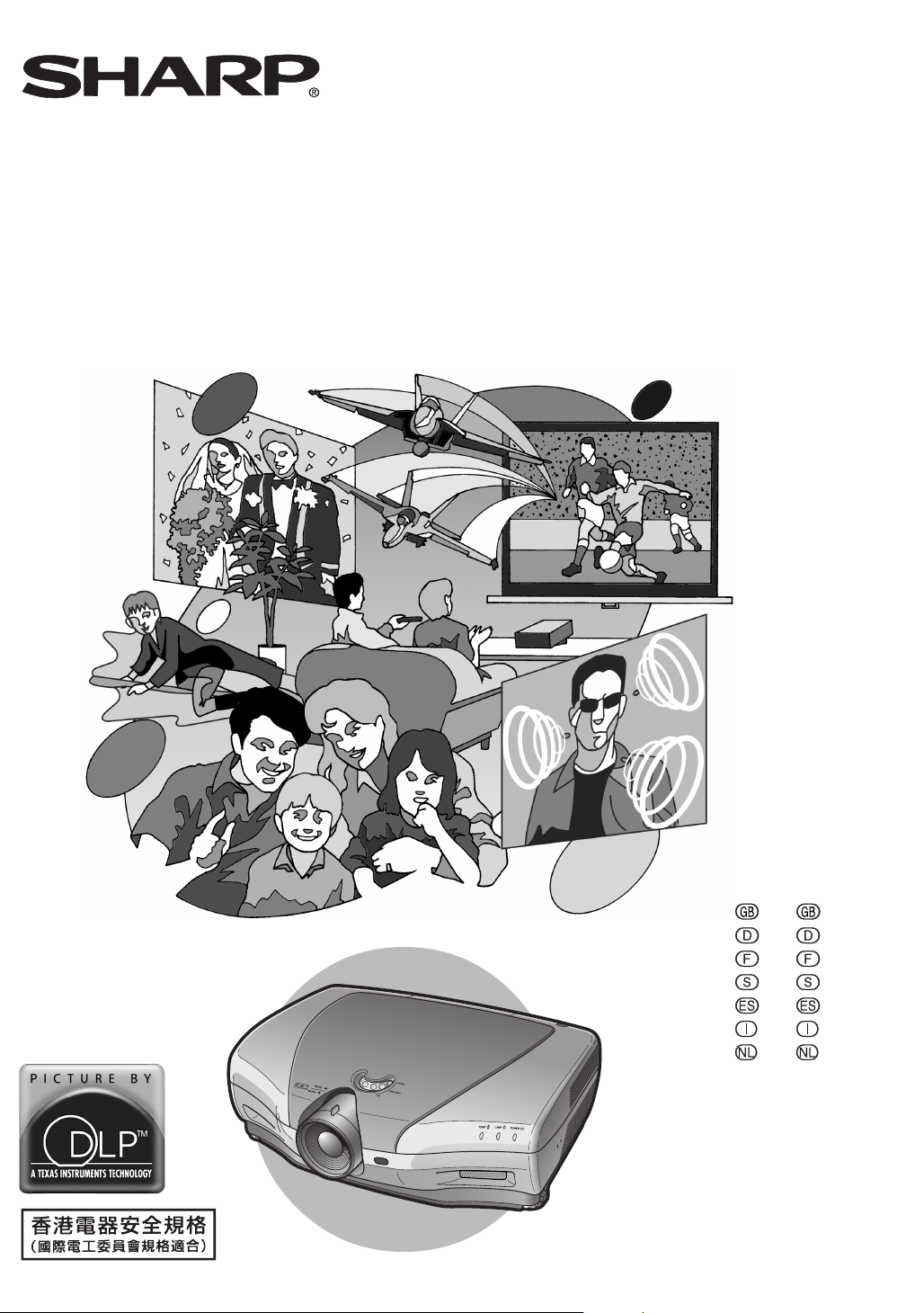
XV-Z12000
PROJECTOR
PROJEKTOR
PROJECTEUR
PROJEKTOR
PROYECTOR
PROIETTORE
PROJECTOR
OPERATION MANUAL
BEDIENUNGSANLEITUNG
MODE D’EMPLOI
BRUKSANVISNING
MANUAL DE MANEJO
MANUALE DI ISTRUZIONI
GEBRUIKSAANWIJZING
ENGLISH ............. -1 – -94
DEUTSCH ............ -1 – -94
FRANÇAIS ........... -1 – -94
SVENSKA ............ -1 – -94
ESPAÑOL ............ -1 – -94
ITALIANO ............. -1 – -94
NEDERLANDS .... -1 – -94
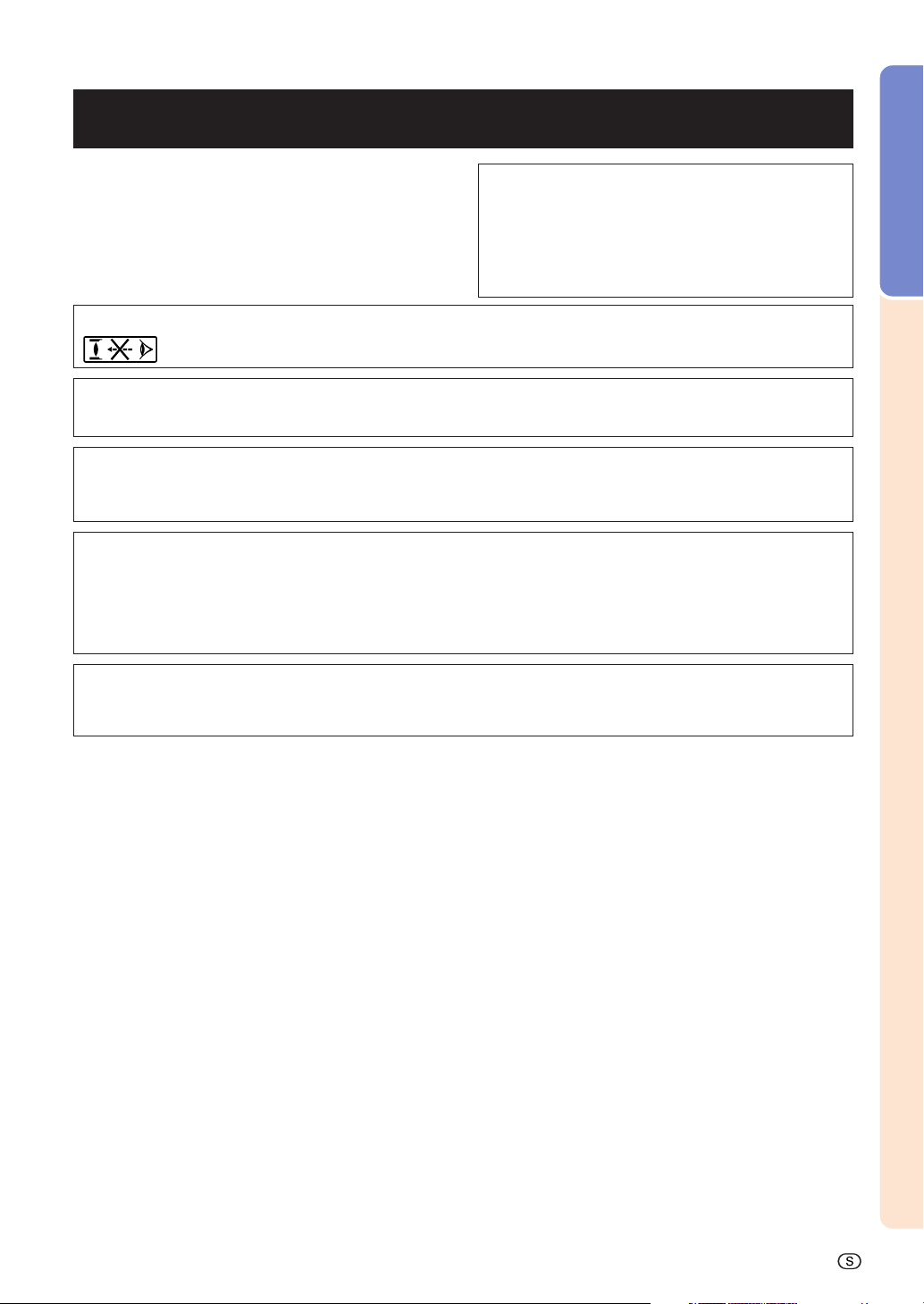
Läs noga denna bruksanvisning innan projektorn tas i bruk.
Introduktion
SVENSKA
VIKTIGT
För att underlätta rapportering ifall projektorn skulle bli
stulen bör du skriva ner serienumret som återfinns på
projektorns undersida och bevara denna information.
Kontrollera noga att samtliga föremål som står
förtecknade i listan “Medföljande tillbehör” på sid 14
återfinns i paketet innan det kastas.
Modell Nr.: XV-Z12000
Serienr.:
VARNING: Väldigt skarp ljuskälla. Titta inte rakt in i strålen. Var speciellt noga med att barn inte tittar direkt in
i ljusstrålen.
VARNING: För att begränsa risken för brand eller elstötar skall enheten hållas borta
från regn och fukt.
OBSERVERA: För att minska risken för elektriska stötar från apparaten får apparathöljet inte öppnas. Det
finns inga delar inuti som konsumenten kan reparera. Reparationer får endast utföras av
kvalificerad personal.
VARNING:
Kylfläkten i denna projektor fortsätter att gå i cirka 90 sekunder efter att projektorn slagits av. Under normal drift
skall projektorn alltid försättas i beredskapsläge med STANDBY-tangenten (BEREDSKAP) på projektorn eller på
fjärrkontrollen.Kontrollera att kylfläkten har stannat innan nätkabeln kopplas loss.
VID NORMAL DRIFT FÅR PROJEKTORN ALDRIG SLÅS AV GENOM ATT KOPPLA LOSS NÄTKABELN. I SÅ FALL
KAN LAMPAN BRÄNNAS UT SNABBARE ÄN VANLIGT.
Introduktion
VARNING:
Detta är en produkt av klass A. I hemmiljö kan produkten störa radiomottagning, i vilket fall användaren
kan behöva vidta motåtgärder.
-1
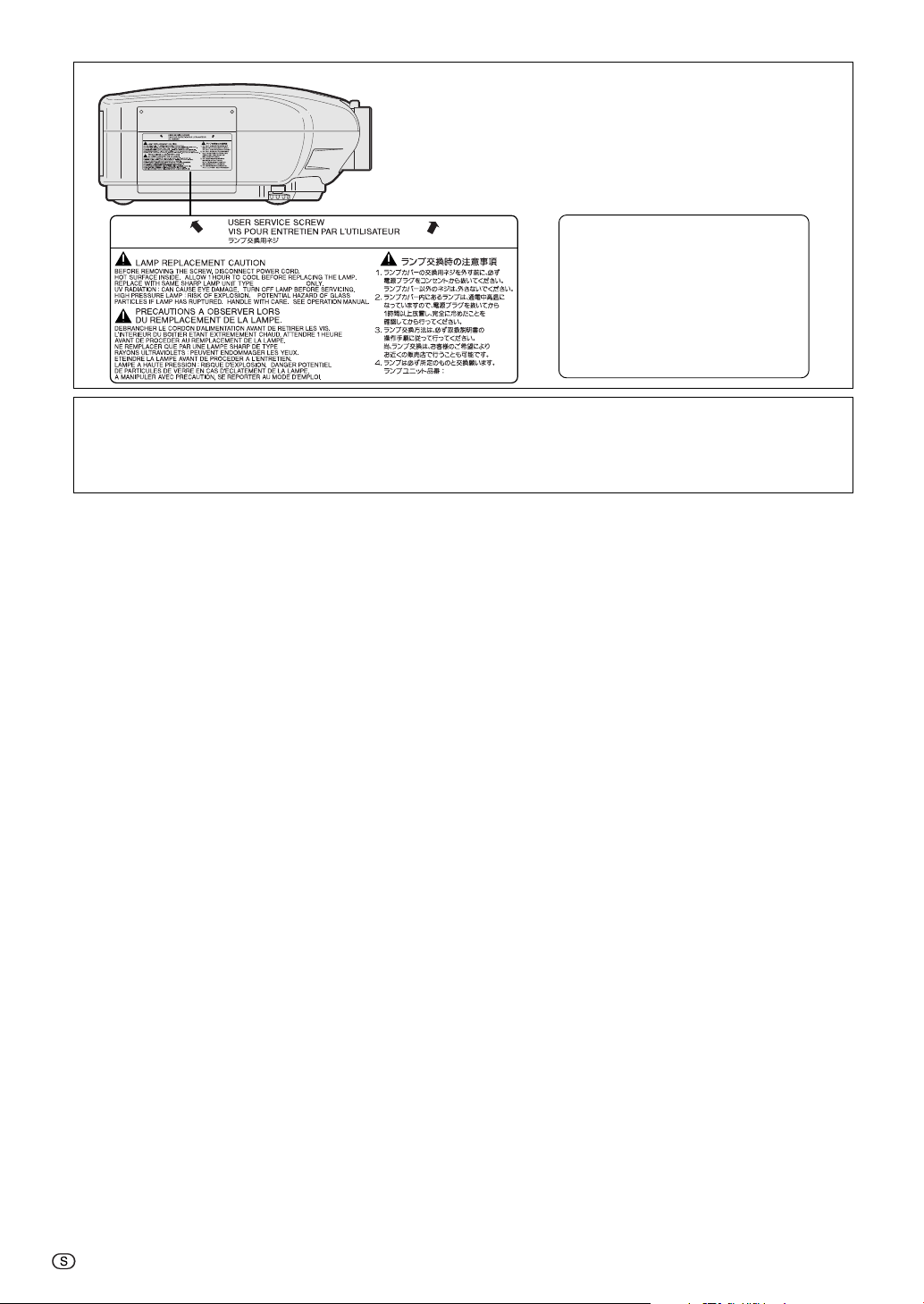
Att observera vid lampbyte
Se “Byta lampan” på sid 80-82.
ATT OBSERVERA VID LAMPBYTE
KOPPLA LOSS NÄTKABELN INNAN SKRUVEN
AVLÄGSNAS. HETA YTOR INUTI. LÅT ENHETEN
SVALNA I MINST 1 TIMME FÖRE LAMPBYTE.
BQC-XVZ100005
BQC-XVZ100005
BQC-XVZ100005
BYT ENDAST UT MOT SAMMA LAMPENHET
BQC-XVZ100005 FRÅN SHARP. UV-STRÅLNING:
KAN ORSAKA SYNSKADOR. SLÅ AV LAMPAN
FÖRE BYTE.
EXPLOSION
GLASBITAR OM LAMPAN SPRUCKIT. HANTERA
MED FÖRSIKTIGHET. SE BRUKSANVISNINGEN.
HÖGTRYCKSLAMPA: RISK FÖR
. RISK FÖR SKÄRSÅR FRÅN
VARNING:
Vissa IC-chips i denna produkt innehåller konfidentiella och/eller marknadshemligheter som tillhör Texas Instruments.
Därför är det inte tillåtet att kopiera, modifiera, omarbeta, översätta, distribuera, utveckla eller sätta samman i
omvänd ordning samt avkompilera innehållet.
-2
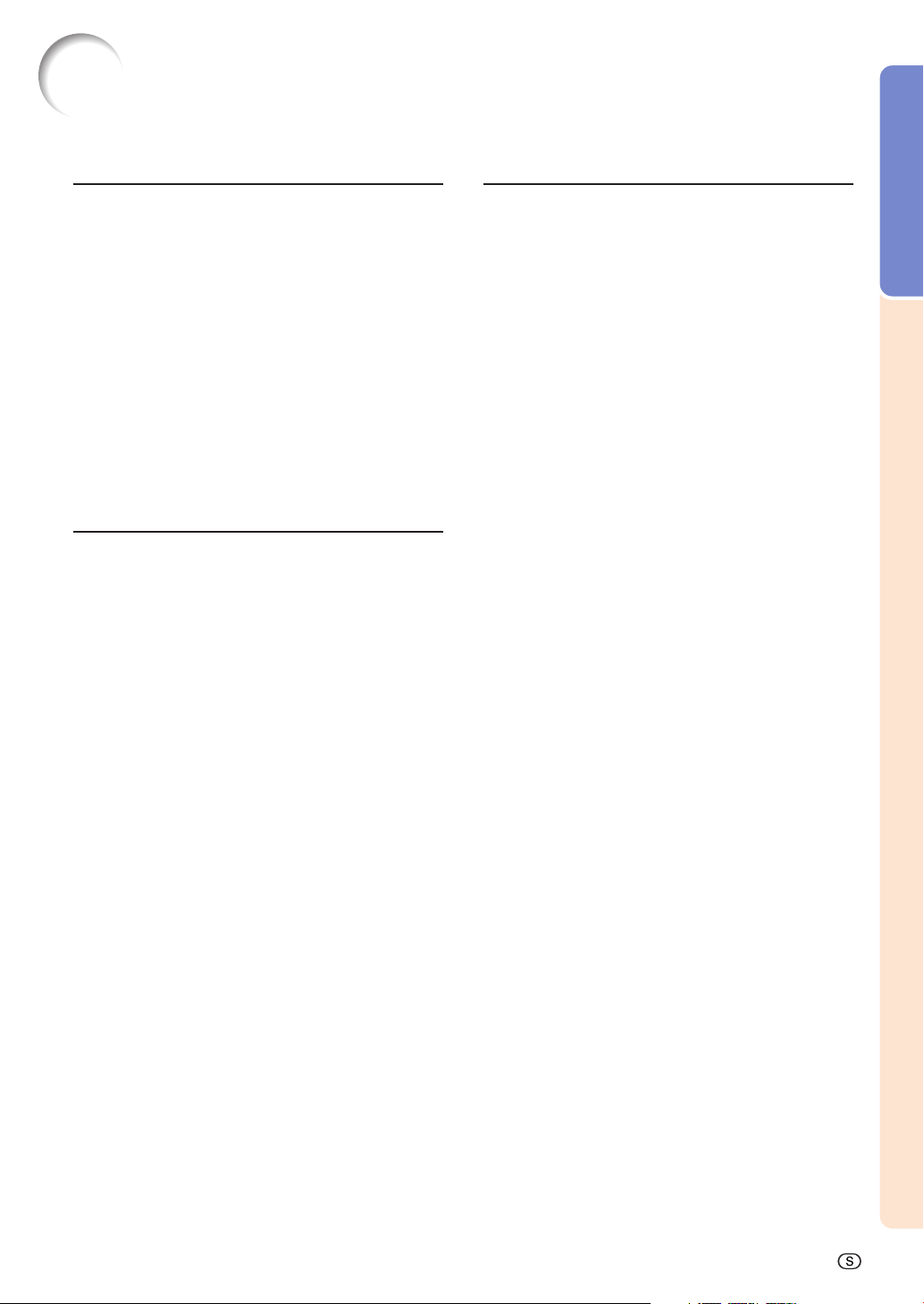
Innehåll
Introduktion
Introduktion
Innehåll................................................................. 3
VIKTIGA SÄKERHETSFÖRESKRIFTER ............ 5
Komma åt bruksanvisningarna i PDF-format för
SharpVision Manager.................................... 8
Snabbguide.......................................................... 9
Delarnas namn .................................................. 10
Projektor (framifrån och ovanifrån) ..........................10
Projektor (bakifrån) ..................................................11
Fjärrkontroll (framifrån) ............................................ 12
Fjärrkontroll (ovanifrån) ............................................12
Använda fjärrkontrollen .................................... 13
Fjärrkontrollens funktionsområde ............................ 13
Sätta i batterier ....................................................... 13
Tillbehör ............................................................. 14
Anslutningar och uppställning
Ansluta projektorn till annan utrustning......... 16
Innan anslutningarna .............................................. 16
Ansluta nätkabeln ....................................................16
Ansluta projektorn till annan utrustning ...................17
Ansluta projektorn till en dator .................................22
Styra projektorn via datorn ..................................... 25
Använda en fjärrkontroll med sladd ........................ 26
Uppställning ...................................................... 27
Justera fötterna ....................................................... 27
Justera objektivet ....................................................28
Använda linsreglaget.............................................. 29
Uppställning av duken ............................................30
Dukstorlekar och projiceringsavstånd .....................31
Projicering av en spegelvänd/upp-och-nedvänd
bild ...................................................................... 32
Grundbruk
Bildprojicering ................................................... 34
Grundläggande tillvägagångssätt .......................... 34
Välja språk på skärmdisplayen .............................. 36
Stänga av strömmen .............................................. 37
Keystonekorrigering och vertikal
storleksinställning ....................................... 38
Menyalternativ ................................................... 40
Använda skärmmenyn ...................................... 42
Menyalternativ (justeringar) .....................................42
Menyalternativ (inställningar) ..................................44
Justera bilden .................................................... 46
Val av bildens position.............................................46
Justering av bildpreferens .......................................47
Välja gammaposition .............................................. 47
Val av C.M.S.-positionen ......................................... 48
Specialinställningar ................................................ 48
IP läge .................................................................... 49
Betona kontrasten .................................................. 50
Bildbrusreducering (DNR) .......................................50
Betona konturer i bilden (DFC) ................................51
Nollställning av alla inställningspunkter ................. 51
Justera gamma .................................................. 52
Välja gammaposition .............................................. 52
Justera gamma ....................................................... 53
Färghanteringssystem (C. M. S.)...................... 54
Välja färgreproduktionsläget ................................... 54
Välja målfärg ........................................................... 54
Ställa in målfärgens ljusstyrka .................................55
Ställa in målfärgens färgstyrka ................................55
Ställa in målfärgens färgnyans ................................55
Återställa användardefinierade färginställningar.... 56
Översikt av alla färginställningar ............................ 56
Justera datorbilder............................................ 57
När Autosynk. är OFF ..............................................57
Spara justeringsinställningarna .............................. 57
Välja justeringsinställningarna .................................58
Specialfunktioner inställningarna ............................58
Kontrollera insignalen ..............................................59
Justera Autosynk. ....................................................59
Visa Autosynk.-funktionen ....................................... 60
-3
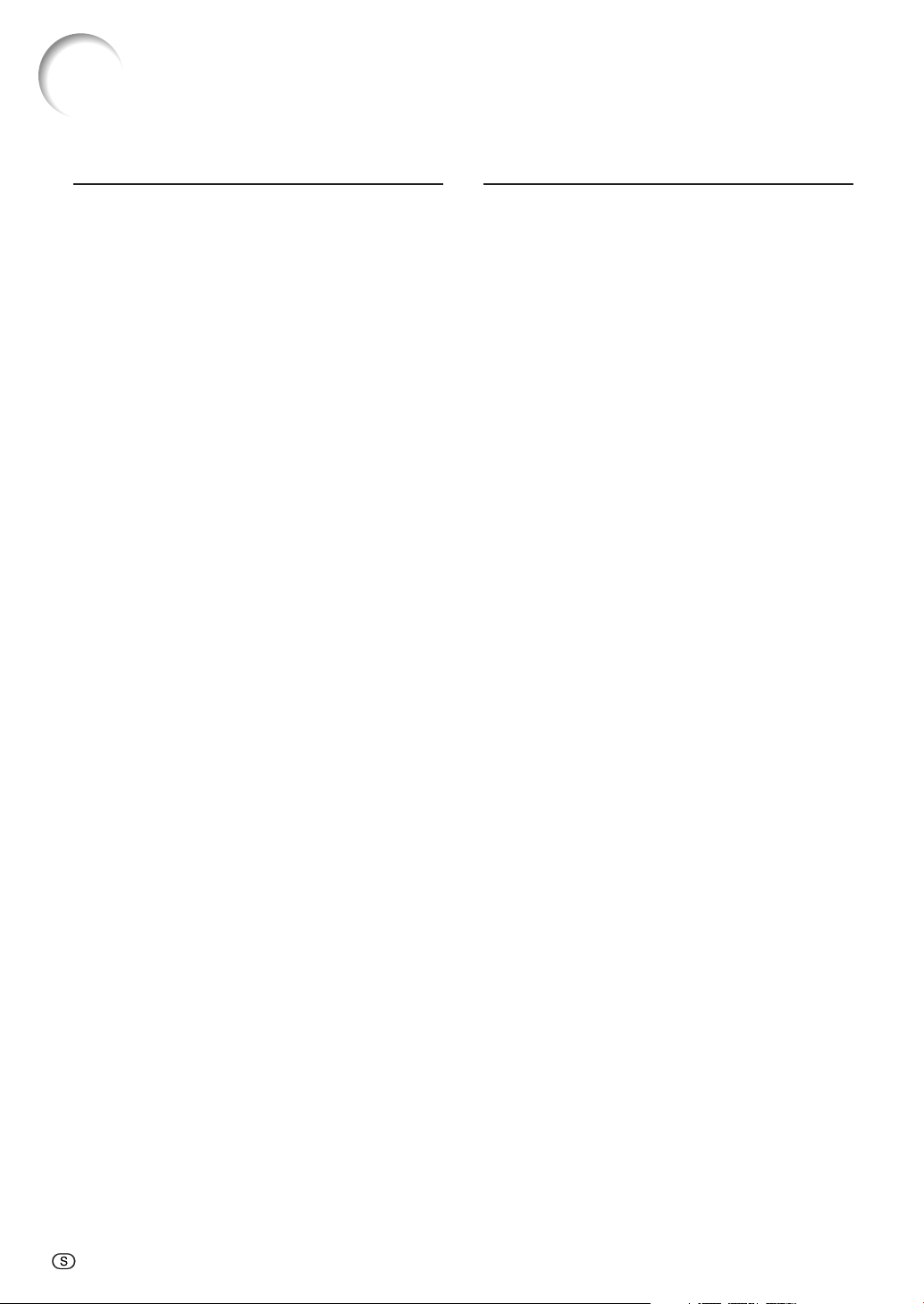
Innehåll
Användarvänliga funktioner
Välja bildvisningssätt........................................ 62
Val mellan hög ljusstyrka/hög kontrast .......... 65
Funktion för digitalt skifte ................................ 66
Textningsinställning ......................................... 66
Avstängningsfunktion lysdioder ..................... 67
Visa lamptiden ................................................... 67
Ställa in skärmvisningen .................................. 68
Välja signaltyp ................................................... 69
Ställa in videosystemet .................................... 70
Ställa in en bakgrundsbild ............................... 70
Välja budgetläget............................................... 71
Ställa in Strömbesparing ......................................... 71
Funktionen RS-232C Av...........................................71
Automatisk avstängning ......................................... 72
Välja överföringshastighet (RS-232C) ............. 72
Spegelvända/upp-och-nedvända bilden ......... 73
Visa inställningarna .......................................... 74
Bilaga
Underhåll............................................................ 76
Rengöra ventilationsöppningarna ................... 77
Underhållsindikatorer ....................................... 78
Angående lampan ............................................. 80
Lampa .................................................................... 80
Observera angående lampan ................................. 80
Byta lampan ........................................................... 80
Ta ut och sätta i lampenheten .................................81
Nollställa lamptimern .............................................. 82
Tilldelning av anslutningsstift ......................... 83
(RS-232C) Specifikationer och
kommandoinställningar .............................. 84
Specifikationer för fjärrkontrollens
kabelanslutning ........................................... 87
Tabell över datorkompatibilitet ........................ 88
Felsökning ......................................................... 89
Specifikationer .................................................. 91
Mått ..................................................................... 92
Ordlista............................................................... 93
Alfabetiskt index ............................................... 94
-4
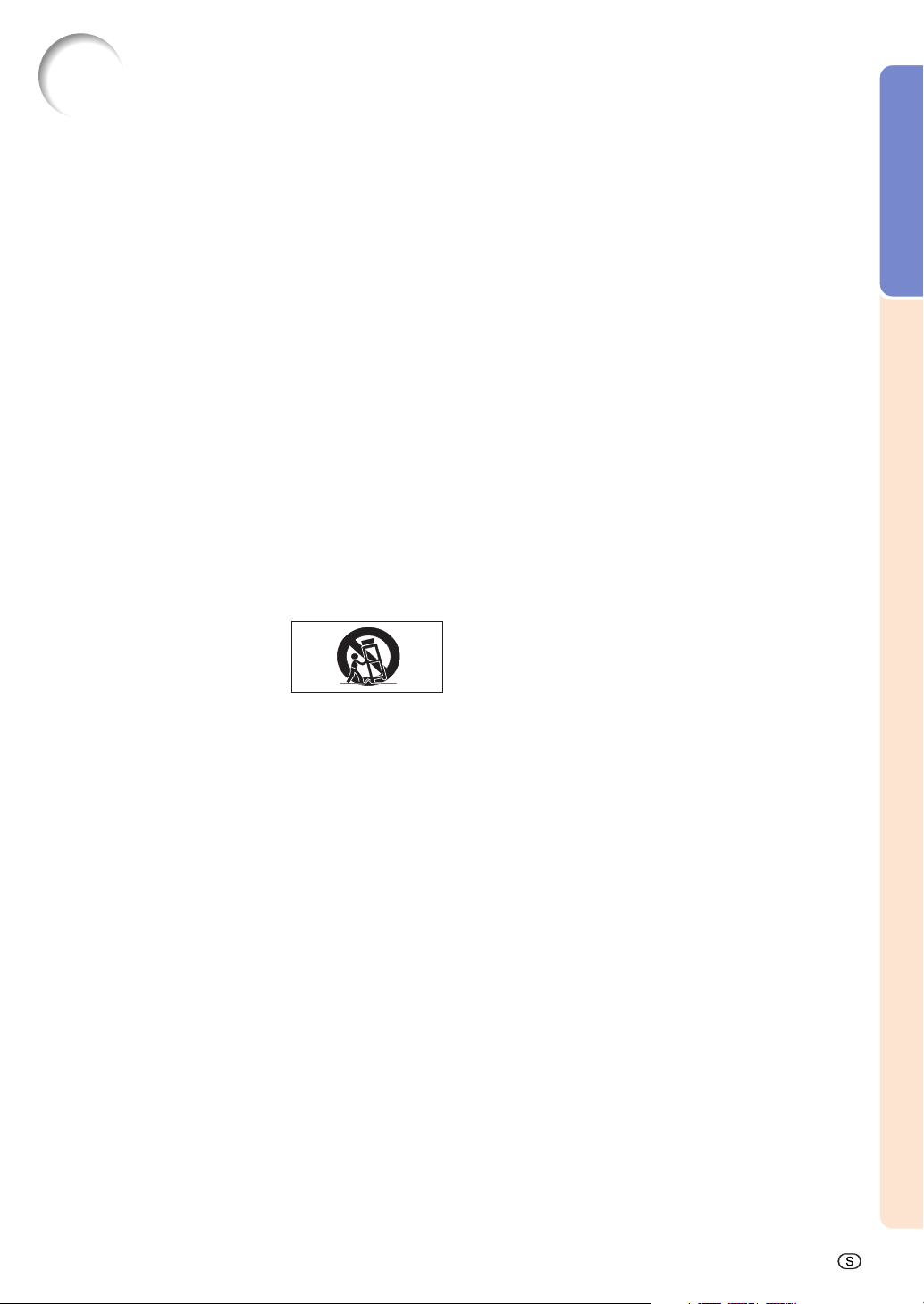
VIKTIGA SÄKERHETSFÖRESKRIFTER
OBSERVERA: Läs dessa föreskrifter innan du använder projektorn för första gången och spara
dem för framtida bruk.
För din egen säkerhet och för att garantera längsta möjliga livslängd hos projektorn, ska du läsa alla ”VIKTIGA
SÄKERHETSFÖRESKRIFTER” nedan innan projektorn tas i bruk.
Den här projektorn har utvecklats och tillverkats för att kunna säkerställa din personliga säkerhet. FELAKTIG
HANTERING KAN MEDFÖRA RISK FÖR ELEKTRISKA STÖTAR ELLER BRAND. För att inte sätta de
säkerhetsanordningar som byggts in i denna projektor ur spel, måste följande grundregler beaktas vid installering,
användning och underhåll.
Introduktion
1. Drag ur projektorns stickkontakt före rengöring.
2. Använd inte flytande rengöringsmedel eller
sådana av sprejtyp. Rengör med en fuktig trasa.
3. Använd inga tillbehör som inte rekommenderas
av projektorns tillverkare då dessa kan innebära
fara.
4. Använd inte denna projektor i närheten av vatten,
nära badkar, tvättfat, diskbänk, tvättmaskin, i
fuktiga utrymmen, bredvid simbassäng eller
dylikt. Spill aldrig någon vätska i projektorn.
5. Ställ inte projektorn på ett instabilt underlag.
Projektorn kan falla och allvarligt skada barn eller
vuxna och/eller själv gå sönder.
6. Vägg eller takmontering—Projektorn får endast
monteras efter tillverkarens rekommendationer.
7. Projektor och annan
utrustning på rullbord
måste flyttas med största
försiktighet. Plötsliga
stopp eller ojämt
underlag kan få rullbordet
med utrustning att tippa
över.
8. Ventilationsöppningarna får inte övertäckas med
duk eller dylikt och hålen på undersidan får inte
blockeras. Springorna och hålen i projektorns
hölje är till för ventilation samt för att säkra
projektorns drift och hindra den från att
överhettas. Dessa springor får inte blockeras eller
övertäckas.
9. Projektorn får inte placeras ovanpå element eller
annan värmekälla. Projektorn får inte installeras
i skåp eller i en bokhylla, om inte tillräcklig
ventilation kan erhållas.
10. Projektorn får endast drivas med spänningskälla
angiven på märkningsskylten. Om du är osäker
på vilken spänning som råder där projektorn skall
användas, fråga återförsäljaren eller lokal
elleverantör.
11. Placera ingenting på nätsladden. Placera inte
projektorn så att man lätt trampar eller snubblar
på sladden.
12. Följ alla varningar och instruktioner som finns
angivna på projektorn.
13. För att skydda projektorn från skada (t.ex vid
åska) när den inte används, bör stickkontakten
dras ur vägguttaget. Detta för att undvika skada
som kan inträffa vid strömrusningar om blixten
skulle slå ned.
14. Överbelasta inte vägguttag och
förlängningssladdar då detta kan orsaka brand
eller elektriskt stöt.
15. Inga främmande föremål får stoppas in i
projektorn genom höljets springor då
högspänningskomponenter kan vidröras med
risk för kortslutning, brand eller elektrisk stöt.
16. Försök inte att reparera projektorn själv. Om
höljet öppnas eller avlägsnas, blottas delar
med högspänningskomponenter. Överlåt alla
servicearbeten till en kvalificerad
servicetekniker.
17. Drag ur stickkontakten och vänd dig till en
kvalificerad servicetekniker i följande fall:
a. Stickkontakten eller nätsladden är skadad.
b. Vätska har spillts på eller i projektorn.
c. Projektorn har utsatts för regn eller fukt.
d. Om projektorn inte fungerar normalt,
även om alla angivna anvisningar har
följts till punkt och pricka. Gör endast de
inställningar som anges i
bruksanvisningen eftersom felaktig
justering av övriga kontroller kan orsaka
skada, som ofta kräver omfattande
reparationsarbeten av kvalificerad
servicetekniker för att kunna återställa
projektorn till sitt ursprungliga skick.
e. Projektorn har fallit i golvet eller höljet har
skadats.
f. Projektorn fungerar onormelt, vilket ofta är
ett tecken på behov av service.
18. Om reservdelar behövs, se till att
serviceteknikern använder endast av tillverkaren
godkända delar med samma egenskaper som
originaldelarna. Delar med felaktiga värden kan
medföra brand, elektriska stötar eller annan fara.
-5
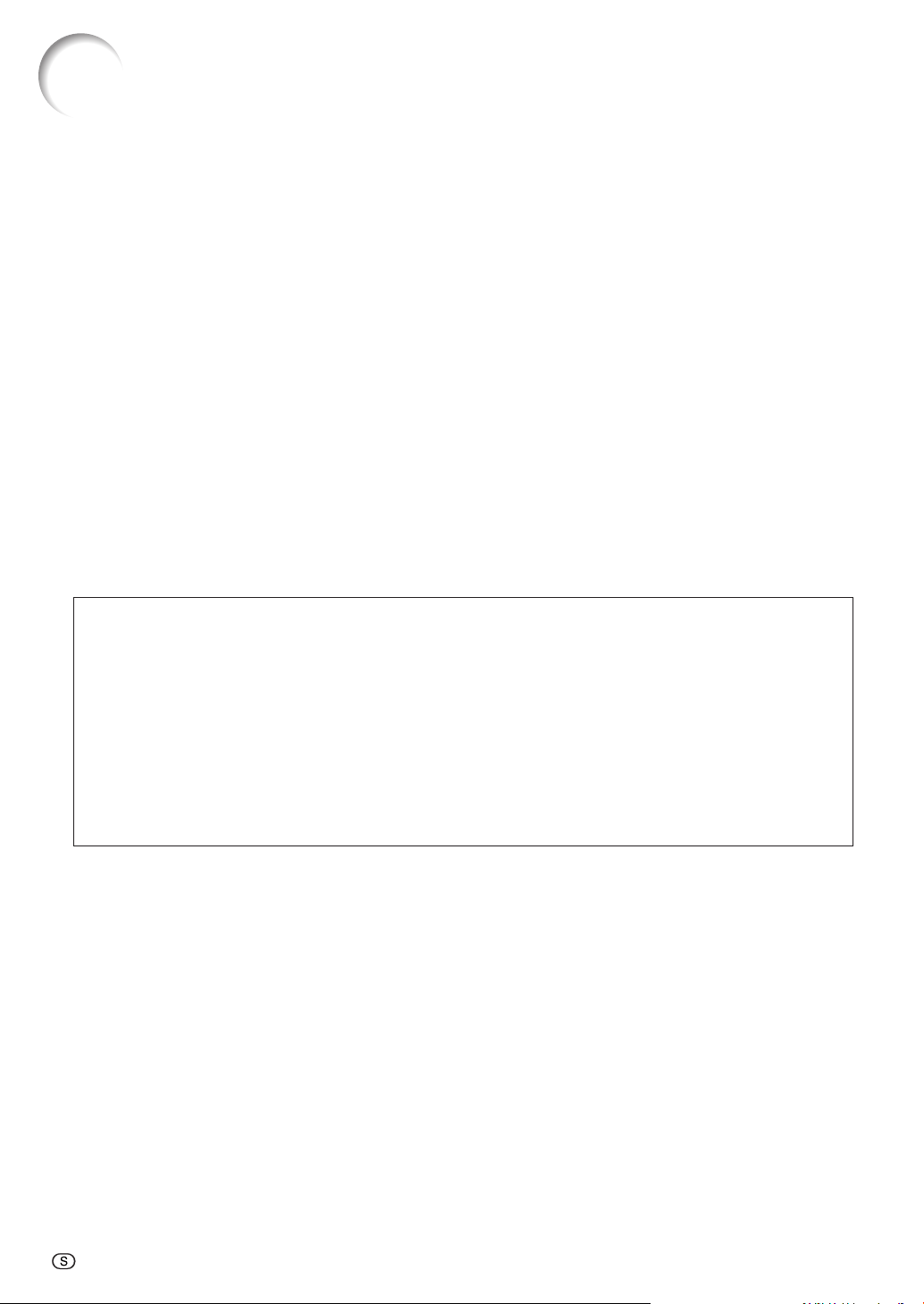
VIKTIGA SÄKERHETSFÖRESKRIFTER
19. Denna projektor är försedd med en av följande
kontakttyper. Om kontakten ej passar i
vägguttaget ska du kontakta en elektriker.
Använd aldrig en kontakt som kan tänkas vara
osäker.
a. Nätkontakt av tvåledningstyp.
b. Jordad nätkontakt av treledningstyp med
jordanslutning.
Denna kontakt passar bara i ett jordat
vägguttag.
• Digital Light Processing, DLP, Digital Micromirror Device och DMD är varumärken som tillhör Texas In-
struments.
• Microsoft och Windows är registrerade varumärken som tillhör Microsoft Corporation i Förenta Staterna
och/eller andra länder.
• PC/AT är ett registrerat varumärke som tillhör International Business Machines Corporation i Förenta
Staterna.
• Adobe Acrobat är ett varumärke som tillhör Adobe Systems Incorporated.
• Macintosh är ett registrerat varumärke som tillhör Apple Computer, Inc. i Förenta Staterna och/eller andra
länder.
• Alla andra företags- och produktnamn är varumärken eller registrerade varumärken som tillhör sina
respektive ägare.
-6
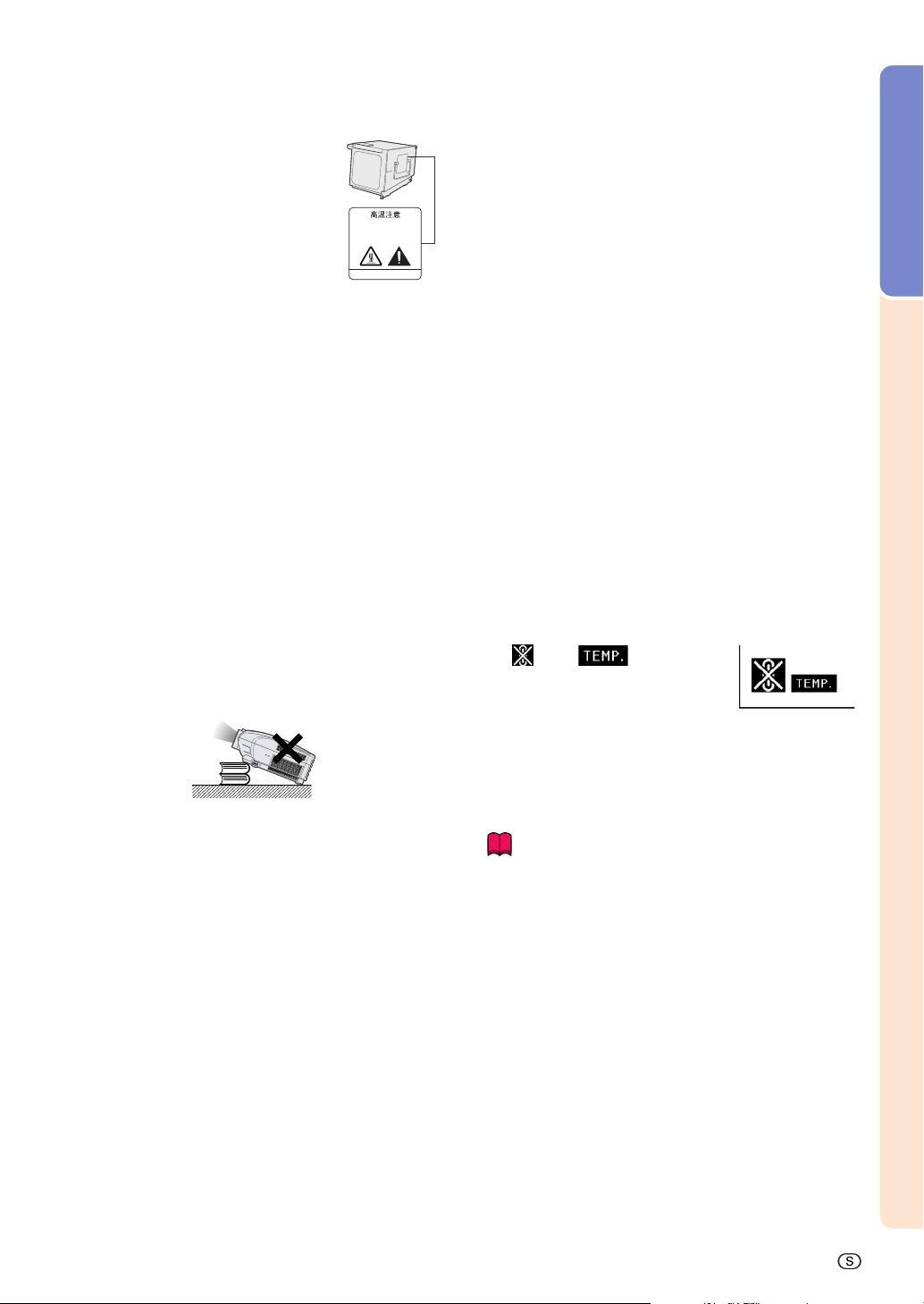
Observera följande säkerhetsföreskrifter vid projektorns
uppställning.
Observera angående lampenheten
■ Det föreligger risk för skärsår om
lampan råkar spricka. Kontakta
auktoriserad Sharp-projektorhandlare
eller en serviceverkstad för att köpa
en byteslampa om detta inträffar.
Se “Byta lampan” på sid
80-82.
CAUTION
PRECAUCIÓN
PRÉCAUTION
BQC-XVZ100005
Observera angående projektorns uppställning
■ För att reducera behovet för servicearbete och försäkra
en fortsatt hög bildkvalitet rekommenderar SHARP att
projektorn installeras på ett ställe som ej utsätts för fukt,
damm och cigarrettrök. Objektivet måste rengöras oftare
om projektorn används i en sådan miljö. Användning i
dessa slags miljöer förkortar dock inte projektorns
livslängd så länge den rengörs regelbundet. Intern
rengöring bör endast utföras av en auktoriserad Sharpprojektorhandlare eller en serviceverkstad.
Placera inte projektorn på en plats som utsätts
för direkt solljus eller mycket stark belysning.
■ Placera duken så att den inte utsätts för direkt solljus
eller rummets belysning. Ljus som träffar duken direkt
orsakar bleka färger och försvårar tittningen. Dra för
gardinerna och dämpa belysningen i rummet om
visningen gör i ett rum med mycket solljus eller annan
stark belysning.
Projektorn kan lutas till en vinkel på högst 5
grader.
■ Den bör placeras inom
+
5 grader.
–
Utsätt inte projektorn för hårda stötar och/eller
skakningar.
■ Se upp så att objektivet inte utsätts för stötar eller att
linsytan skadas.
Låt dina ögon vila med jämna mellanrum.
■ Timtals tittning kan göra dina ögon trötta. Ta därför paus
in emellan för att vila ögonen.
Undvik varma och kalla platser.
■ Projektorns arbetsmiljö är från +5°C till +35°C
■ Projektorns förvaringstemperatur är från –20°C till
+60°C.
■ Se till att luftintaget och ventilationsöppningarna inte
blockeras.
■ En skyddsanordning försätter automatiskt projektorn i
beredskapsläge om kylfläkten blockeras. Detta tyder
inte på något fel. Koppla loss projektorns nätkabel från
eluttaget och vänta i minst 10 minuter. Se till att
projektorn står på en plats där luftintaget och
ventilationsöppningarna inte blockeras, anslut nätkabeln
igen och sätt på projektorn. Projektorn bör då fungera
som vanligt.
Observera angående transport av projektorn
■ Se till att projektorn inte utsätts för hårda stötar och/
eller skakningar när den skall transporteras, eftersom
detta kan orsaka skador. Var mycket försiktig med
objektivet. Inna projektorn flyttas, skall du koppla loss
dess nätkabel från eluttaget samt andra kablar som
anslutits till den.
Annan ansluten utrustning
■ Vid anslutning till en dator eller annan audio-visuell
utrustning skall dessa anslutningar göras EFTER att
strömmen slagits av på projektorn samt på den
utrustning som skall anslutas.
■ Läs bruksanvisningarna för projektorn och den andra
utrustningen som skall anslutas för information om hur
anslutningarna görs rätt.
Temperaturövervakningsfunktion
■ “ ” och “ ” börjar blinka i
bildens nedre vänstra hörn, om
projektorn börjar
grund av felaktig installation eller
blockerade ventilationsöppningar.
Om temperaturen därefter fortsätter att stiga slocknar
lampan, temperaturvarningsindikatorn (TEMP.) på
projektorn börjar blinka och den försätts i beredskapsläge
efter en kylperiod på 90 sekunder.
“Underhållsindikatorer” på sid 78 för mer information.
öv
erhettas på
Försiktig
• Kylfläkten reglerar den interna temperaturen och dess
funktion kontrolleras automatiskt. Ljudet från fläkten kan
variera under användning p.g.a. växlingar i fläkthastigheten.
Detta är normalt och tyder inte på något fel.
• Koppla inte loss nätkabeln under bildvisning eller när
kylfläkten är igång. Detta kan orsaka skador i projektorn
som följd av överhettning, eftersom kylfläkten då
stannar.
Introduktion
Se avsnittet
Blockera inte ventilationsöppningarna.
■ Lämna ett utrymme på minst
och närmaste vägg eller annat föremål.
30 cm
mellan luftuttaget
-7
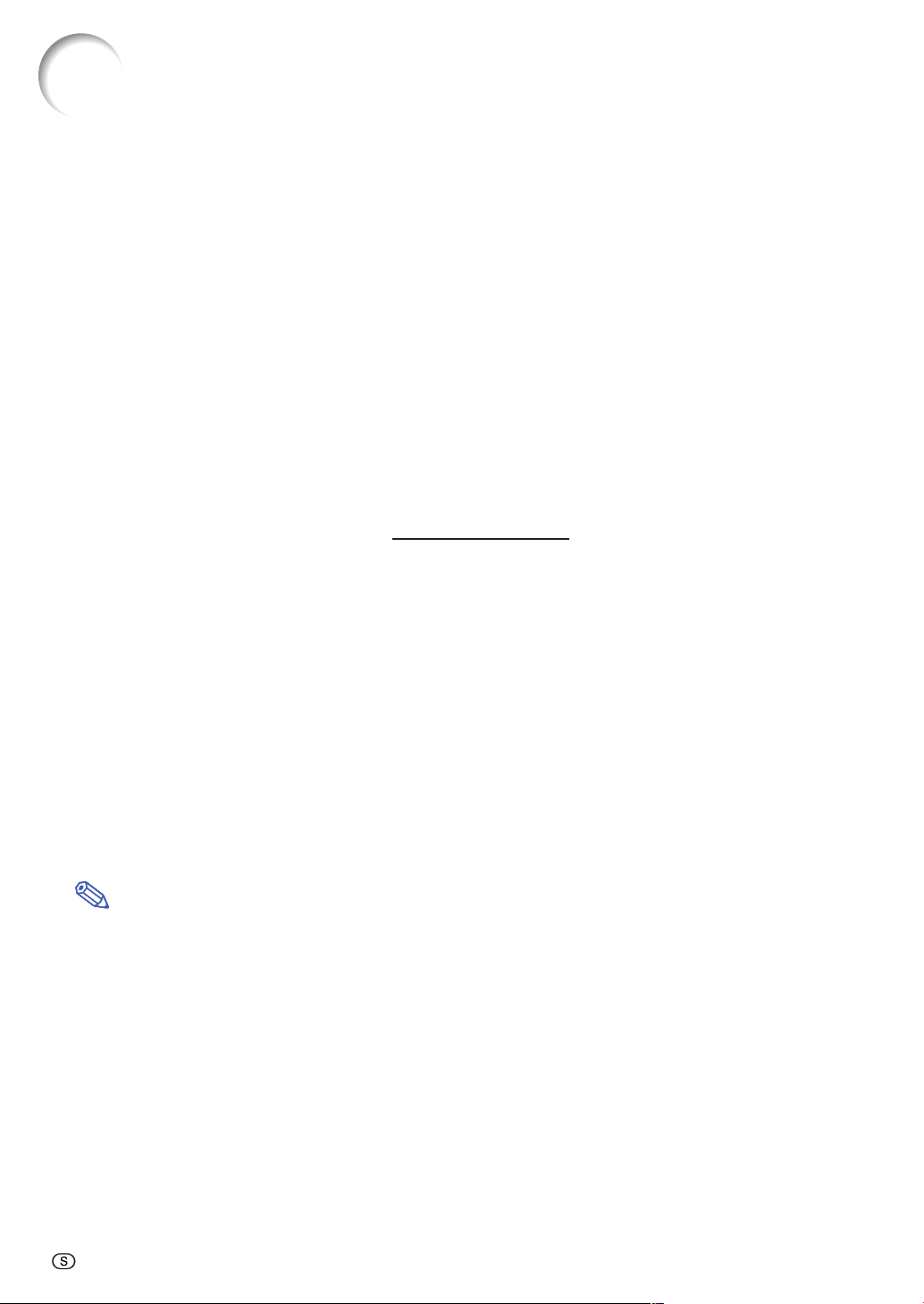
Komma åt bruksanvisningarna i PDF-format för
SharpVision Manager
PDF-bruksanvisningar på flera språk för den medföljande programvaran "SharpVision Manager" finns på CD-ROM-skivan. För att läsa dessa bruksanvisningar måste du ha installerat
Adobe Acrobat Reader på din dator (Windows eller Macintosh). Om du inte redan har installerat
Acrobat Reader, kan du göra det från cd-skivan.
Installation av Acrobat Reader från din CD-ROM-skiva
För Windows:
1 Sätt in CD-ROM-skivan i din CD-ROM-drivenhet.
2 Start Utforskaren (Explorer).
3 Dubbelklicka på “CD-ROM-enhet”.
4 Dubbelklicka på mappen “ACROBAT”.
5 Dubbelklicka på det språk (mappnamn) som
du vill se.
6 Dubbelklicka på installationsprogrammet och
följ anvisningarna på skärmen.
För andra operativsystem:
Nerladda Acrobat Reader från Internet (http://www.adobe.com).
För andra språk:
Om du vill använda Acrobat Reader för språk utöver de som inkluderas på CD-ROM-skivan, kan du
ladda ner lämplig version från Internet.
För Macintosh:
1 Sätt in CD-ROM-skivan i din CD-ROM-drivenhet.
2 Dubbelklicka på ikonen “CD-ROM”.
3 Dubbelklicka på mappen “ACROBAT”.
4 Dubbelklicka på det språk (mappnamn) som
du vill se.
5 Dubbelklicka på installationsprogrammet
och följ anvisningarna på skärmen.
Hur du läser PDF-bruksanvisningarna
För Windows:
1 Sätt in CD-ROM-skivan i din CD-ROM-drivenhet.
2 Start Utforskaren (Explorer).
3 Dubbelklicka på “CD-ROM-enhet”.
4 Dubbelklicka på mappen “MANUALS”.
5 Dubbelklicka på det språk (mappnamn)
som du vill se.
6 Dubbelklicka på pdf-filen “SVM2” för att
komma åt bruksanvisningen för
SharpVision Manager.
Anm
• Installationsprogrammet för SharpVision Manager kan starta automatiskt när du placerar CD-ROM-skivan
i Windows-datorns CD-ROM-station. Avbryt i så fall installationen genom att klicka på “Cancel”.
• Om den önskade pdf-filen inte kan öppnas genom att dubbelklicka med musen, ska du först starta Acrobat
Reader och sedan specificera önskad fil med menyn “Fil”, “Öppna”.
• I “readme.txt”-filen på cd-skivan finns viktig information som inte finns i denna bruksanvisning.
För Macintosh:
1 Sätt in CD-ROM-skivan i din CD-ROM-drivenhet.
2 Dubbelklicka på ikonen “CD-ROM”.
3 Dubbelklicka på mappen “MANUALS”.
4 Dubbelklicka på det språk (mappnamn)
som du vill se.
5 Dubbelklicka på pdf-filen “SVM2” för att
komma åt bruksanvisningen för
SharpVision Manager.
-8

Snabbguide
På denna sida beskrivs hur projektorn och videoutrustningen ska anslutas, i form av ett
exempel på proceduren från uppställning till visning. Se de angivna sidorna för vidare detaljer.
○○○○○○○○○○○○○
Erfordrad utrustning
Projektor Fjärrkontroll
• Placera batterierna.
(sid 13)
Nätkabel
Videoutrustning
Kompositivideokabel
(säljs i handeln)
Introduktion
1. Placera projektorn riktad mot en vägg eller skärm.
2. Koppla den till videoapparaten. (sid 17)
Kompositivideokabel
(säljs i handeln)
Till kontakten
INPUT 4
Till
videoutgången
3. Anslut videospelarens utgångskontakt till
ljudanläggningens ingångskontakt med en
audiokabel.
4. Sätt nätkabeln i projektorns AC-uttag och i ett
vägguttag
. (sid 16, 34)
5. Avlägsna objektivskyddet från linsen. (sid 10)
Objektivskydd
6. Koppla in projektorn med på fjärrkontrollen.
(sid 34)
Ingångstangent 4
(INPUT 4 )
7. Tryck på
ON-tangent
Strömindikator lyser
nu blå.
på fjärrkontrollen för att välja
funktionen INGÅNG 4. (sid 35)
"Skärmvisning
8. Starta videospelaren.
ON
9. Spela videon.
10
. Justera bildformat, bildposition och fokus.
(sid 28, 29)
Ställ in fokus med
fokuseringsringen.
Justera
zoomfunktionen med
zoomspaken.
Justera bildens höjd
genom att vrida
linsratten.
Nätkabel
Anm
• Denna projektor kan även anslutas till en dator i
stället för en videospelare. (sid 22)
-9
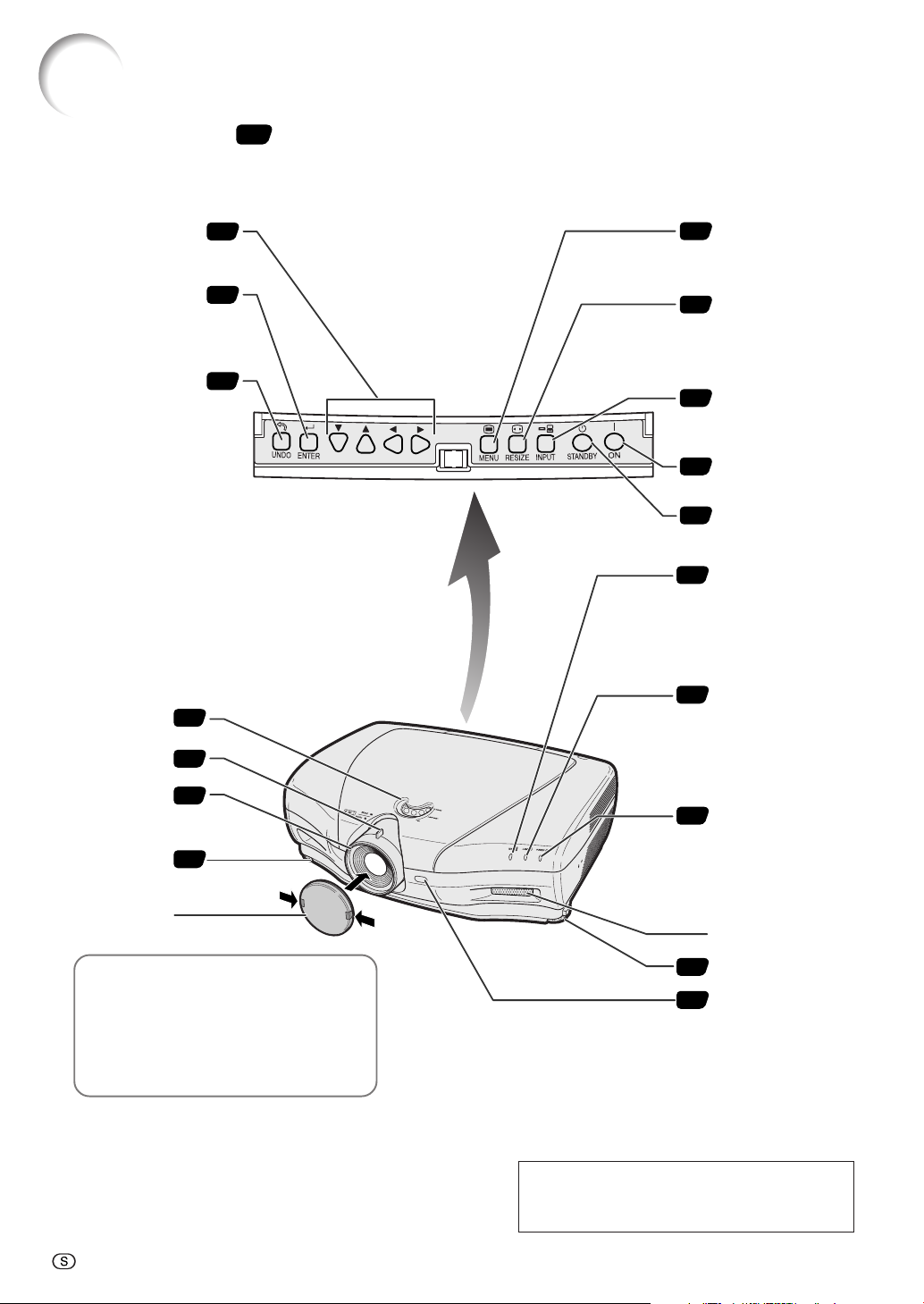
Delarnas namn
Siffrorna inom ramarna hänvisar till de sidnummer i denna bruksanvisning där respektive funktioner beskrivs.
Projektor (framifrån och ovanifrån)
Justeringstangenter
(", ', \, |)
Används för val av
menyalternativ.
Bekräftelsestangent
Används för att bekräfta
valda alternativ eller
inställningar på menyn.
Ångratangent (UNDO)
Används för att ångra ett
kommando eller återgå till
grundinställningarna.
Fokuseringsring
Justeringsfot
(ENTER)
Linsratt
Zoomspak
29
28
28
27
43
43
43
Menytangent (MENU)
42
Används för att visa
justerings- och
inställningsmenyerna.
Omformateringstangent
62
(RESIZE)
För att växla skärmstorlek
(SID.STPL,
SMARTSTRÄCKNING etc.)
Ingångstangent (INPUT)
35
Används för att välja ingång
bland 1, 2, 3, 4 och 5.
34
ON-tangent
Slår påoch av strömmen.
STANDBY-tangent
37
Används för att försätta
projektorn i beredskapsläge.
78
Temperaturvarningsin
dikator (TEMP.)
Indikatorn lyser rött om
temperaturen inuti
projektorn blir för hög.
Lampbytesindikator
78
(LAMP)
Lyser blått, vilket indikerar
normal funktion. Byt
lampan om indikator lyser
rött.
Strömindikator
34
Lyser rött när projektorn är
i beredskapsläge.
Indikator lyser blått när
strömmen är på.
Objektivskydd
Fastsättning och borttagning av
objektivskyddet
• Tryck in de båda knapparna på objektivskyddet
och placera skyddet över objektivet. Släpp upp
knapparna, så att skyddet låses fast.
• Tryck in de båda knapparna och ta bort
objektivskyddet från objektivet.
-10
Ventilationsöppning
27
Justeringsfot
13
Fjärrkontrollsensor
I denna bruksanvisning har illustrationer och
skärmbilder förenklats, och kan skilja sig från
det faktiska utseendet.
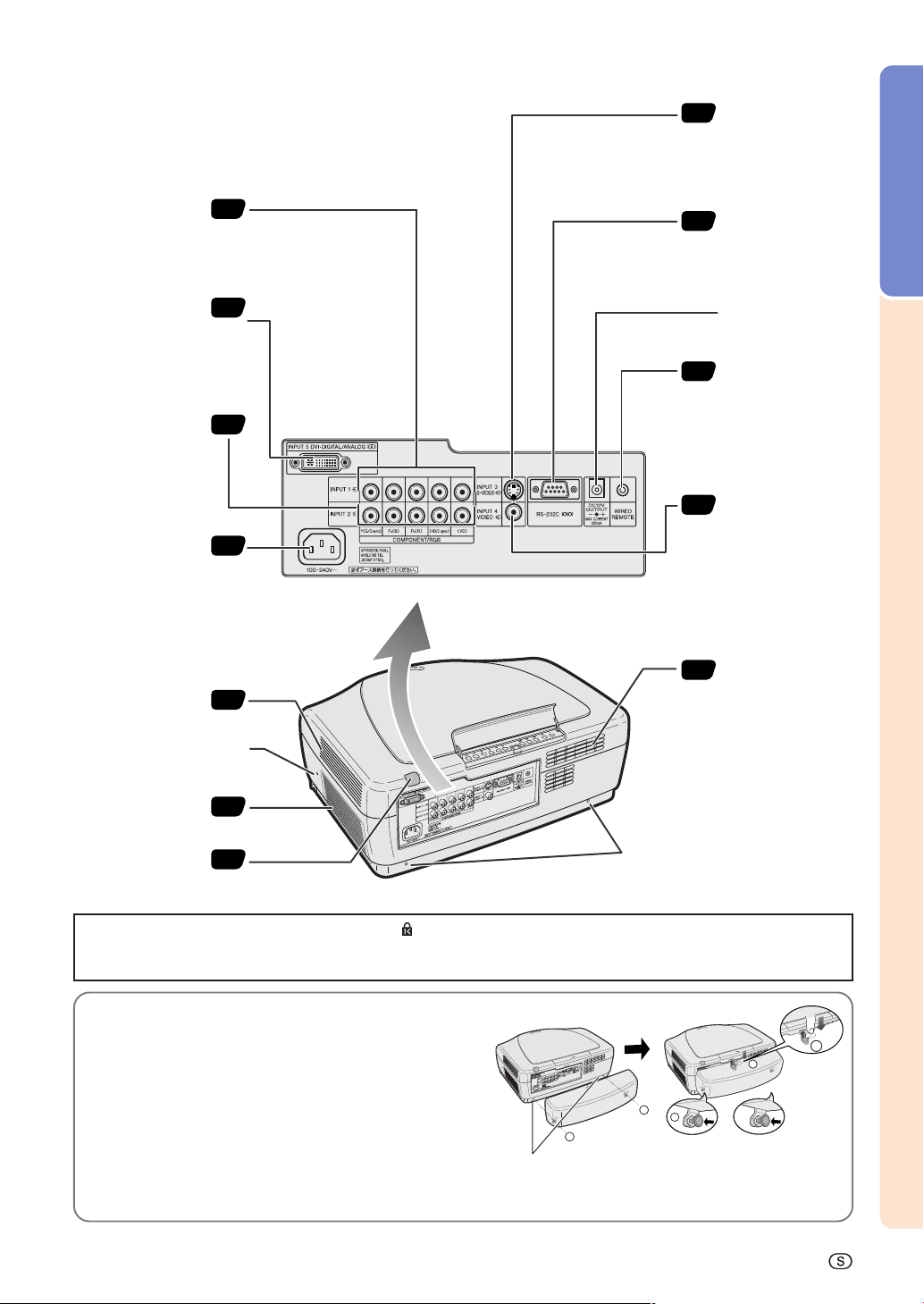
TRYCK!
3
Projektor (bakifrån)
INPUT 3-anslutning
17
Ingång för anslutning av
videoutrustning med en
S-VIDEO-utgång.
Introduktion
INPUT 1-
anslutningar
Anslutningar för
komponent- och
RGB-signaler.
INPUT 5-anslutning
Anslutning för DVI-
digital, dator-
RGB-, och
kompnent
-signaler.
INPUT 2-
anslutningar
Anslutningar för
komponent och
RGB-
signaler.
Nätintag
Ventilationsöppning
18
19
18
16
77
RS-232C-anslutning
25
För att styra
projektorn via en
dator.
DC 12V OUTPUTanslutning
WIRED REMOTE-
26
anslutning,
ingång för
fjärrkontrollskabel
INPUT
17
77
4-ansluting
För anslutning av
videoutrustning.
Ventilationsöppning
Kensington Security-
stöldskyddsanslutning
Luftuttag
Fjärrkontrollsensor
77
13
Gummihatt
Uttagslock kan sättas fast efter att
gummihatten har tagits loss.
Används för Kensington-låsning av projektorn
Projektorn har en Kensington Security-stöldskyddsanslutning som kan användas med Kensington MicroSaver Security-systemet.
Se den information som medföljer detta stöldskyddssystem för närmare anvisningar om hur projektorn kan stöldskyddas.
Använda uttagslock
Montera uttagslock (medföljer) för att dölja
anslutningskablarna när projektorn används stående på ett
bord, är högt monterad eller monterad i taket.
3
Montera uttagslock
1 Passa in haken på uttagslock med hålet vid haken på
projektorns baksida.
2 Tryck in haken i pilens riktning för att fästa uttagslock på
projektorn.
3 Sätt i uttagslock i projektorns monteringsspår samtidigt
som du trycker ut hakarna på uttagslock insida med
1
Ta loss gummihatten från projektorn och fäst
klämmorna.
1
2
fingrarna.
-11
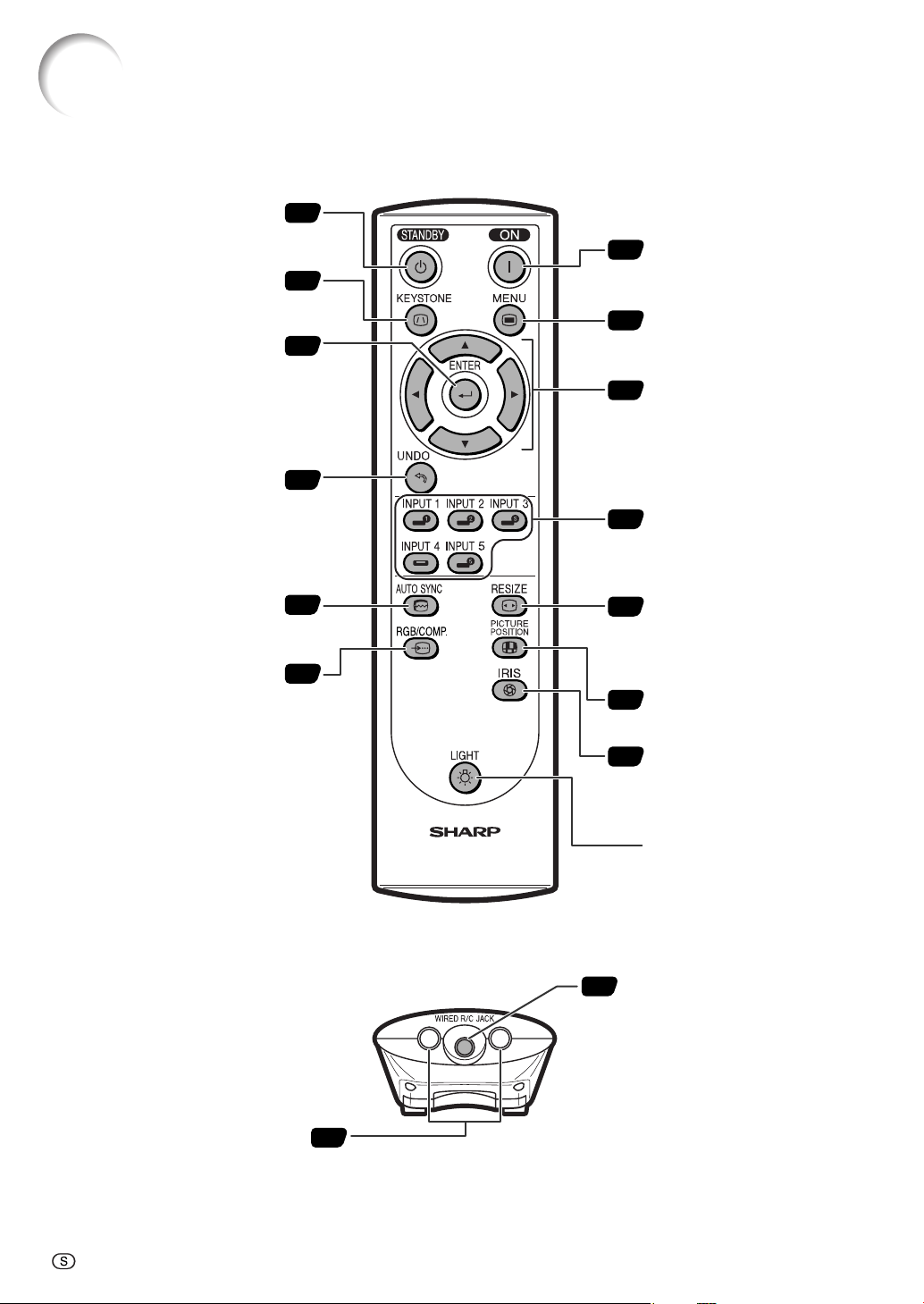
Delarnas namn
Fjärrkontroll (framifrån)
Används för att försätta projektorn
STANDBY-tangent
i beredskapsläge.
Keystonetangent (KEYSTONE)
Används för att justera keystone
eller vertikal storleksinställning.
Bekräftelsestangent (ENTER)
Används för att bekräfta valda
alternativ eller inställningar på
menyn.
Ångratangent (UNDO)
Används för att ångra ett
kommando eller återgå till
grundinställningarna.
Synkroniseringstangent
(AUTO SYNC)
Används för att automatiskt justera bilder
som överförs från en ansluten dator.
RGB/COMP. -tangent
Används för att växla till respektive
insignaltyp.
37
38
43
43
59
69
34
ON-tangent
Slår påoch av strömmen.
Menytangent (MENU)
42
Används för att visa justeringsoch inställningsmenyerna.
Justeringstangenter
43
(', ", \, |)
Används för val av menyalternativ.
35
Ingångstangenter (INPUT)
För att växla mellan
ingångslägena.
Omformateringstangent
62
(RESIZE)
Används för att välja ett annat
skärmformat (SID.STPL, SMART
STRÄCKNING osv.).
PICTURE POSITION-tangent
46
(bildinställning)
För att välja bildens position.
IRIS
65
-tangent
För att välja “HÖG
KONTRASTLÄGE”,
“MEDIUMLÄGE” och “HÖG
LJUSSTYRKALÄGE”.
LIGHT-tangent
Används för att tända alla
tangenter på
fjärrkontrollen.
Fjärrkontroll (ovanifrån)
Fjärrkontrollens signalsändare
-12
13
Uttag för fjärrkontrollskabel
26
(WIRED R/C JACK)
För att styra projektorn via en ansluten
fjärrkontroll.
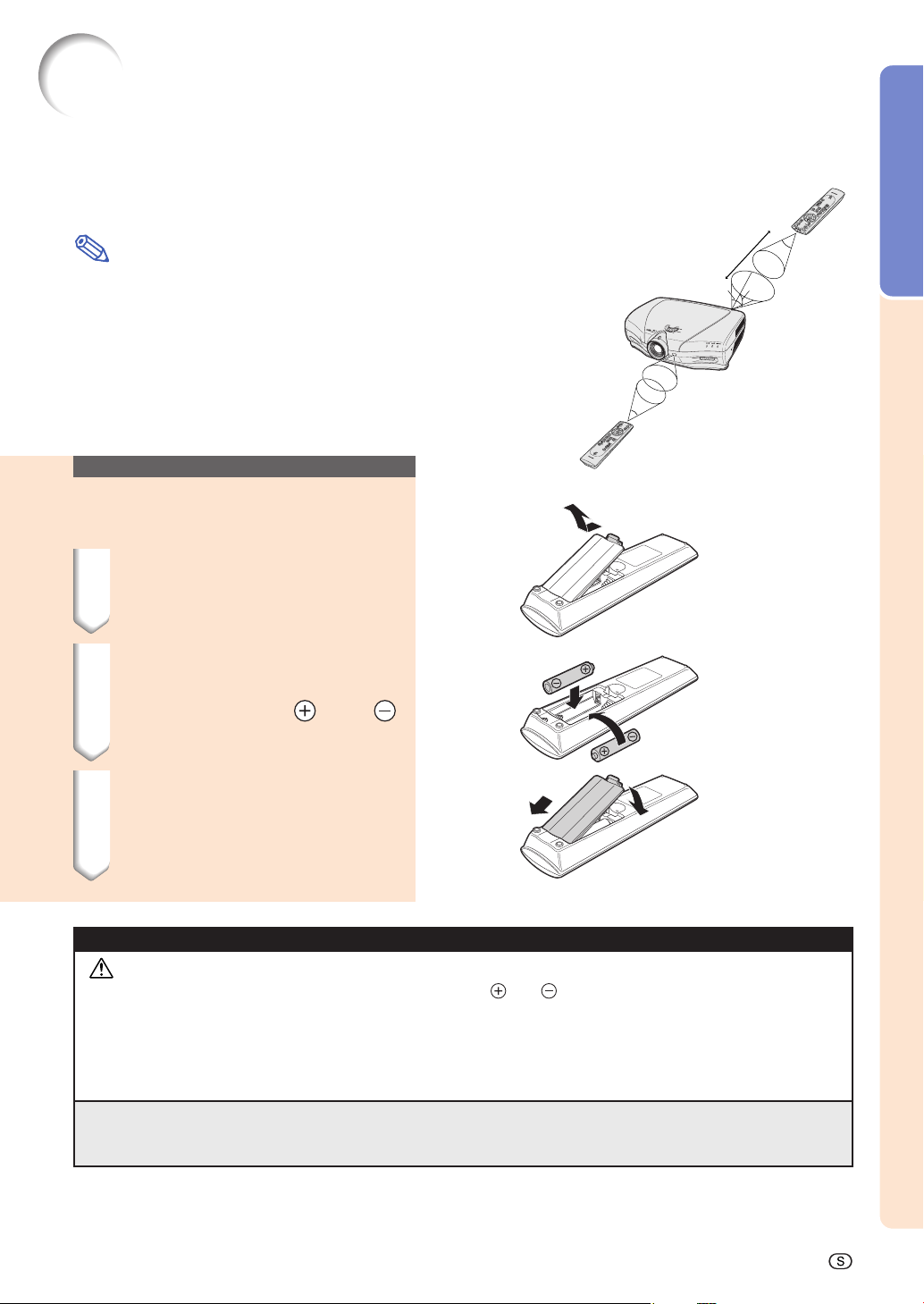
Använda fjärrkontrollen
Fjärrkontrollens funktionsområde
■ Fjärrkontrollen kan användas för att styra projektorn inom
de avstånd som visas på bilden.
Anm
• För att underlätta kan signalen från fjärrkontrollen reflekteras
via en skärm. Signalens effektiva användningsavstånd kan
variera något beroende på materialet på den reflekterande ytan.
Fjärrkontroll
7 m
30˚
45˚
Introduktion
30˚
Vid användning av fjärrkontrollen:
• Fjärrkontrollen får inte tappas, utsättas för fukt eller höga
temperaturer.
• Fjärrkontrollen kan fungera felaktigt i lysrörsbelysning.
Flytta i så fall projektorn bort från sådan lysrörsbelysning.
Sätta i batterier
Batterierna (två st. “AA”) medföljer i kartongen.
1
Dra ner fliken på höljet och ta bort
det i pilens riktning.
2
Sätt i de medlevererade batterierna.
•
Sätt i batterierna så att polerna passas
rätt samman med
markeringarna i batterifacket
3
Sätt i höljets nedre flik i öppningen
och sänk höljet tills det snäpps
fast.
och
.
45˚
30˚
Fjärrkontroll
Fel användning av batterierna kan resultera i att de börja läcka eller exploderar. Följ därför föreskrifterna härunder.
Observera
• Sätt i batterierna så att polerna passas rätt samman med och markeringarna i batterifacket.
• Batterier av olika typ har olika egenskaper och man bör därför inte blanda batterierna om de är olika.
• Blanda inte nya och gamla batterier.
Detta kan nedsätta batteriernas livstid och kan göra att de gamla batterierna börjar läcka.
• Ta ut batterierna ur fjärrkontrollen när de inte längre har någon kraft i sig, eftersom de i annat fall kan börja läcka.
Batterivätska som läckt ur batterierna är skadlig för huden, och måste torkas bort med en trasa.
• Batterierna som medföljer projektorn kan ta slut inom rätt kort tid beroende på hur de har förvarats.
Se till att byta dem så snart som möjligt när de har tagit slut.
• Ta ut batterierna ur fjärrkontrollen om den inte skall användas under en längre tid.
-13
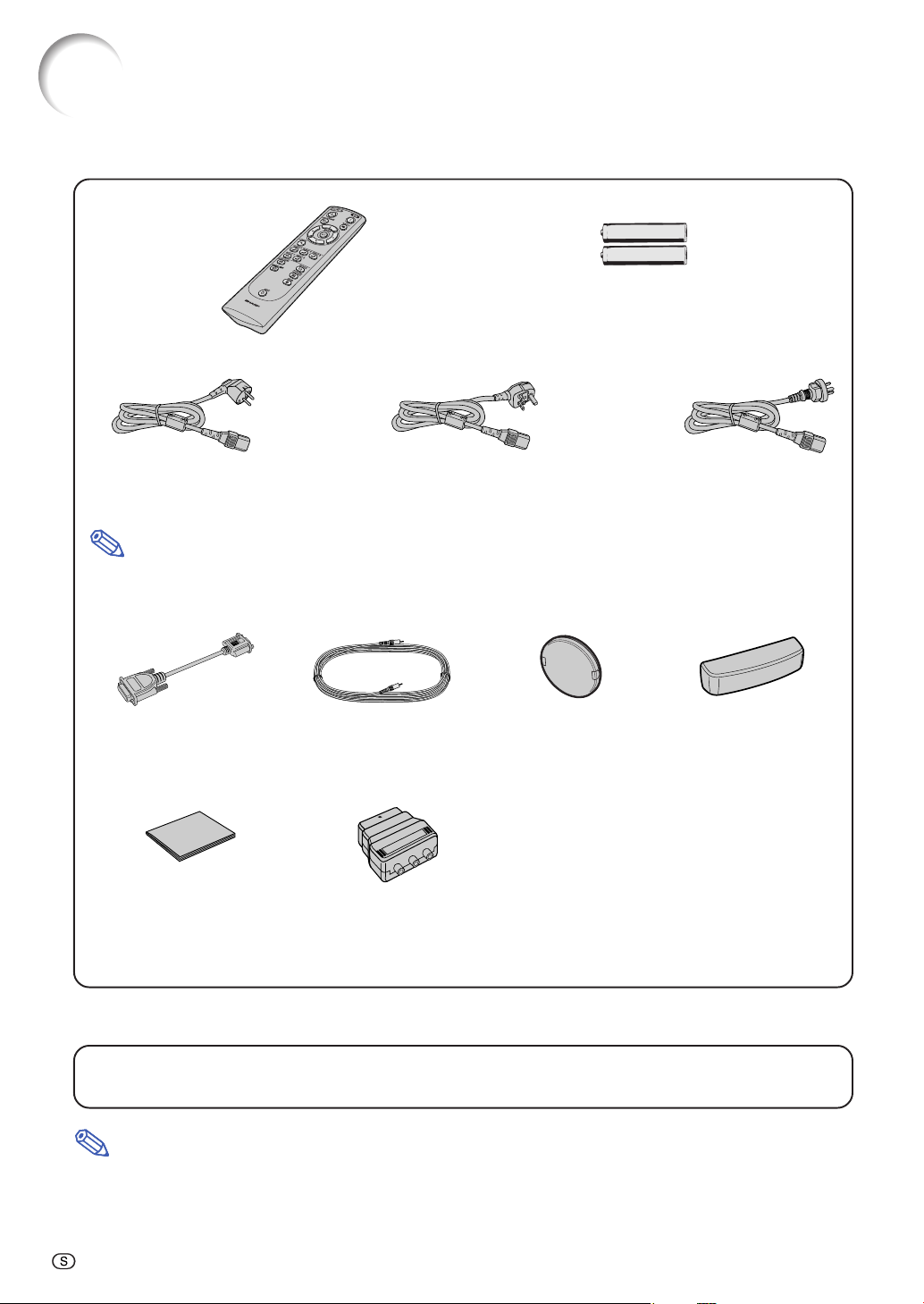
Tillbehör
Medföljande tillbehör
Nätkabel
(1)
Fjärrkontroll Två st. “AA”-batterier
(2)
(3)
För Europa (utom
Storbritannien) och Korea
För Storbritannien, Hong
Kong och Singapore
För Australien och
NyaZeeland
Anm
• Projektorn levereras endast med en nätkabel (se ovan) beroende på destinationslandet. Använd en
nätkabel som passar med eluttagets utformning i ditt land.
DVI/15-polig D-subadapter
CD-ROM
(SharpVision Manager)
Video kabel
21-poliga RCA
adaptern levereras
(Levereras endast med
modeller för Europa)
Objektivskydd
(medföljer)
Bruksanvisning
SharpVision Manager bruksanvisning
Uttagslock
Extratillbehör (tillval)
3 RCA/15-polig D-sub-kabel (3,0m) AN-C3CP
DVI-kabel (3,0m) AN-C3DV
Anm
• En del kablar kanske inte finns i vissa regioner. Kontakta närmaste auktoriserade Sharp-projektorhandlare
eller serviceverkstad.
-14
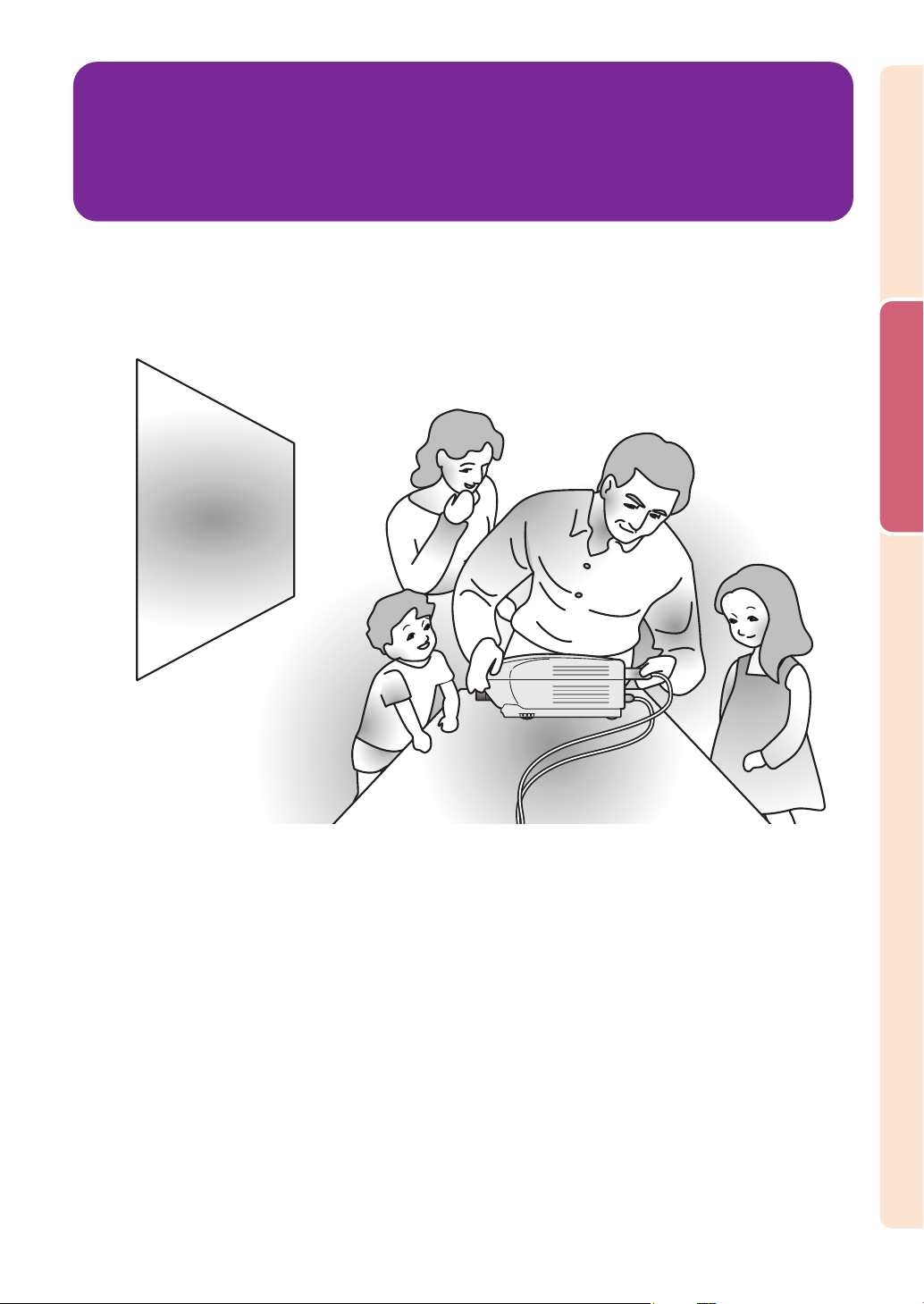
Anslutningar och
uppställning
Anslutningar och uppställning
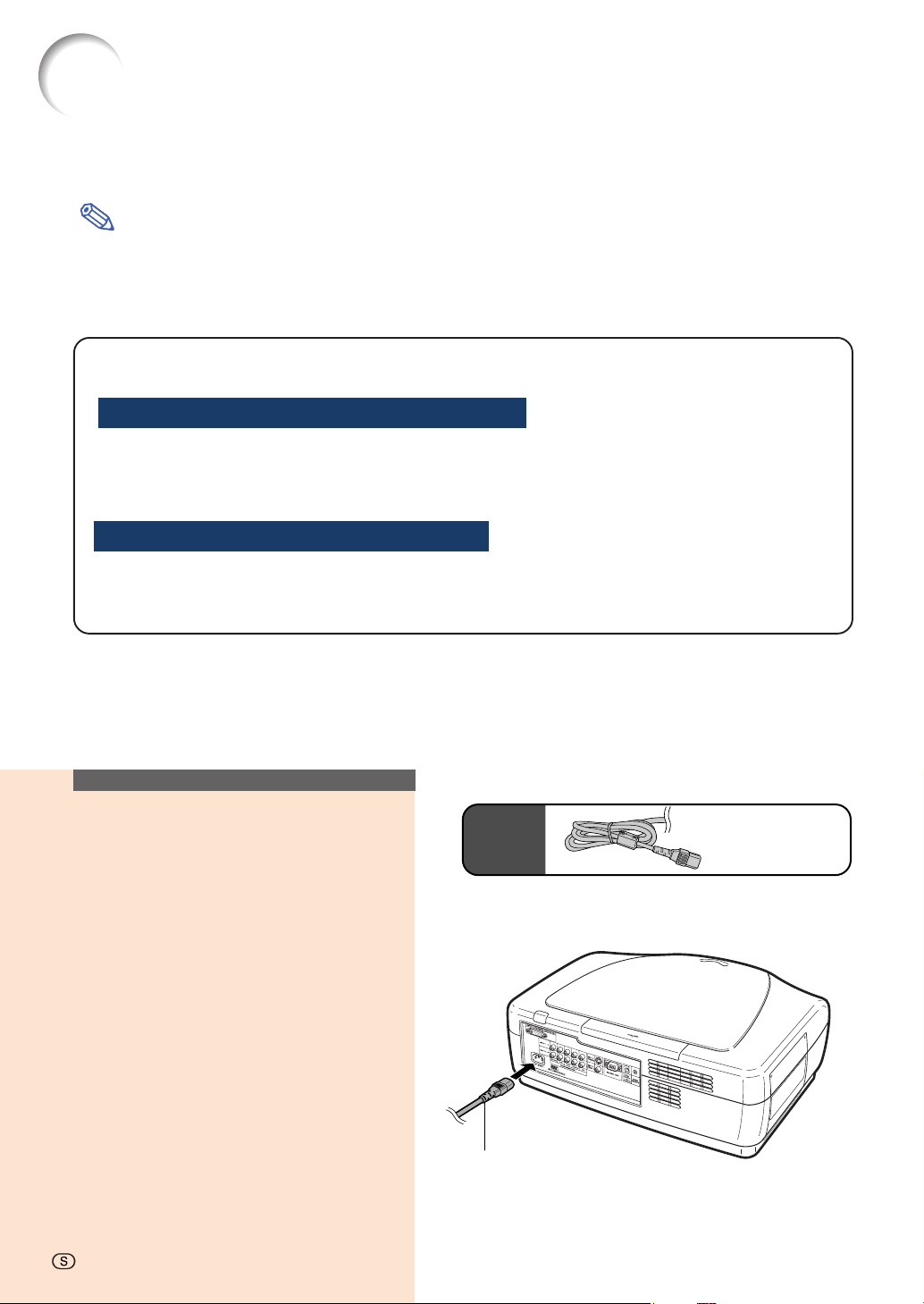
Ansluta projektorn till annan utrustning
Innan anslutningarna
Anm
• Stäng av projektorn och annan utrustning som skall anslutas innan anslutningarna görs. När alla
anslutningar gjorts, ska du slå på projektorn och den andra utrustningen.
Vid anslutning av en dator ska du se till att denna slås på sist efter det att anslutningarna har gjorts.
• Läs bruksanvisningarna för den andra utrustningen innan du gör några anslutningar.
Denna projektor kan anslutas till:
Videoutrustning:
■ En videobandspelare, DVD-spelare eller annan videoutrustning (Se sid 17.)
■ En DVD-spelare eller DTV*-dekoder (Se sid 18.)
*DTV är ett generellt uttryck som används för att ange det nya digitala TV-systemet i USA.
En dator med:
■ DVI/15-polig D-sub-adapter (Se sid 22.)
■ En DVI-kabel (Se sid 23.)
■ En RS-232C-kabel (Se sid 25.)
Ansluta nätkabeln
Anslut den medlevererade nätkabeln
till nätintaget på projektorns baksida.
-16
-16
Medföljande
tillbehör
Natkäbel
Nätkabel
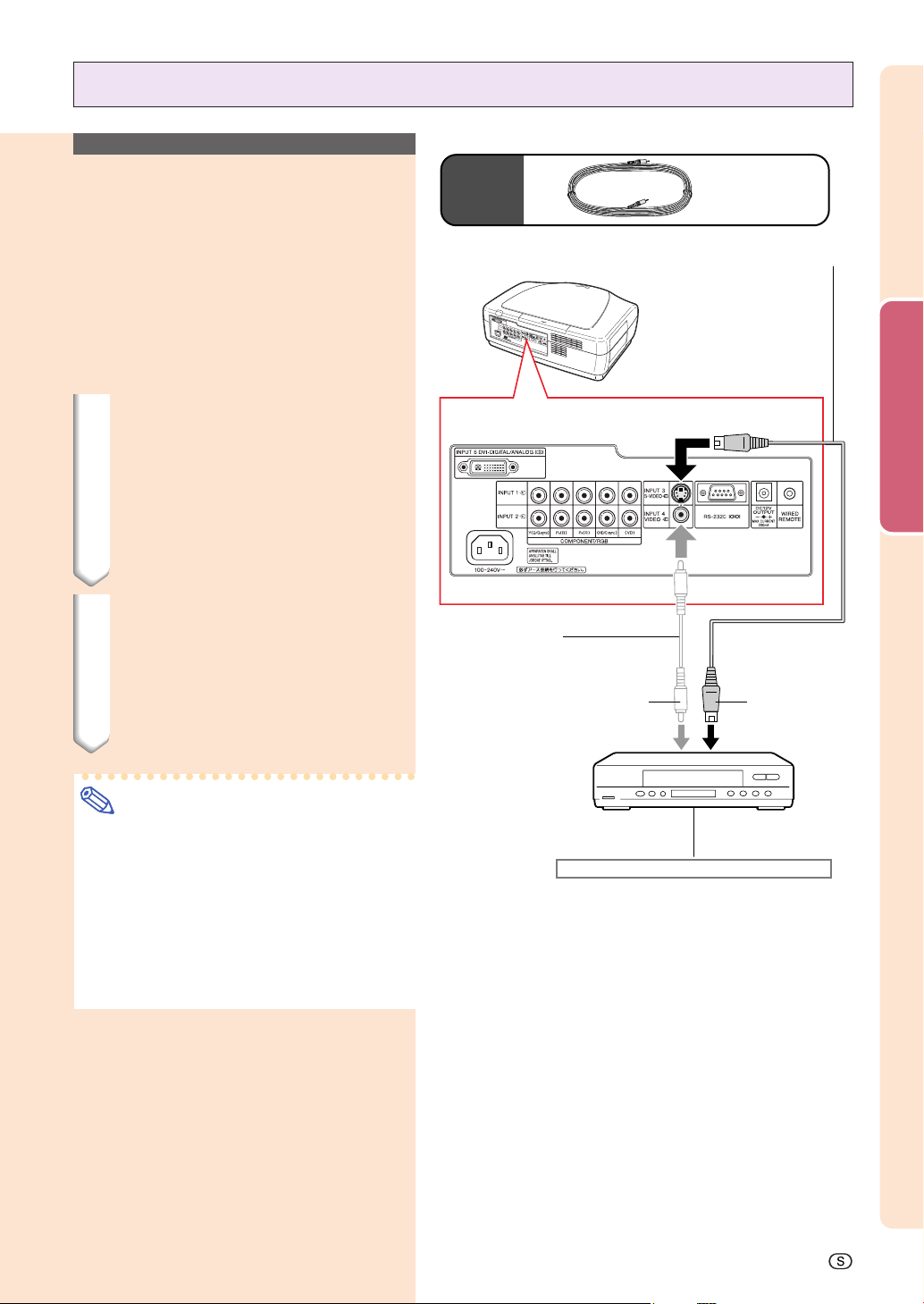
Ansluta projektorn till annan utrustning
Ansluta till
videoutrustning med en
S-video- eller
kompositvideokabel
(INPUT 3 eller 4)
Med en S-video- eller videokabel kan du
ansluta en VCR, DVD-spelare eller annan
videoutrustning till kontakten INPUT 3 eller
INPUT 4.
1 Anslut en S-videokabel eller
Kompositivideokabel till
projektorn.
• S-videokabel: till kontakten INPUT 3
• Kompositivideokabel: till kontakten
INPUT 4
2 Anslut samma kabel till
videoutrustningen.
• S-videokabel: till S-videoutgången
Kompositivideokabel: till videoutgången
•
Medföljande
tillbehör
Kompositivideokabel
*Används vid anslutning till videoutrustning
utan S-videoutgång.
Till videoutgången
Video kabel
S-videokabel (säljs i handeln)
*Används vid anslutning till
videoutrustning med Svideoutgång.
Till kontakten INPUT
Till kontakten INPUT
3
4
Till S-videoutgången
Anslutningar och uppställning
Anm
• För INPUT 3-anslutningen (S-VIDEO)
används ett videosignalsystem i vilket
bilden delas in i färg- och ljusstyrkesignaler
för att ge bilden högre kvalitet. Om du vill
se en bild med högre kvalitet ska du
ansluta en S-videokabel, som införskaffats
i handeln, mellan INPUT 3-anslutningen
på projektorn och S-video-utgången på
videoapparaten.
Videobandspelare eller annan videoutrustning
-17
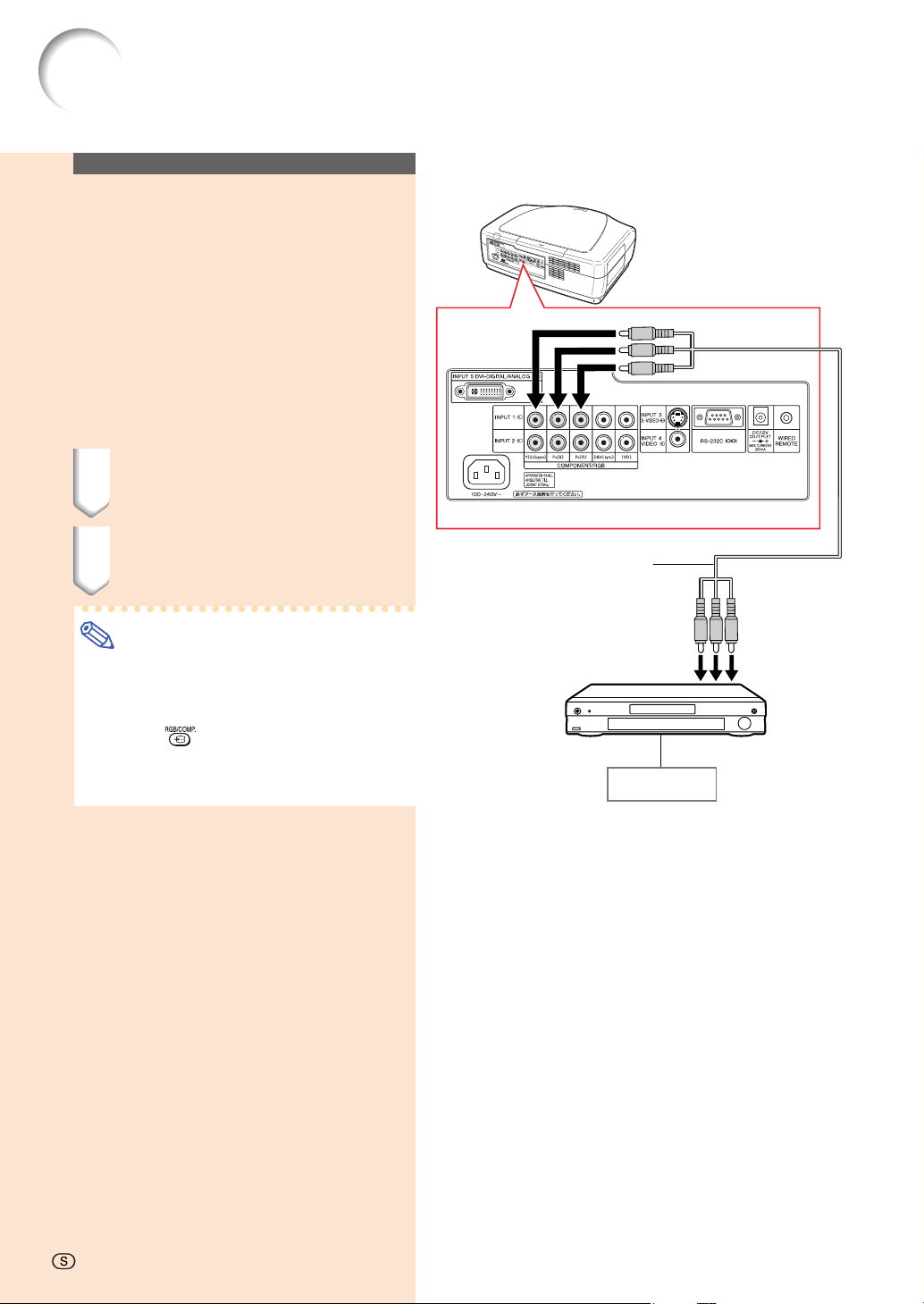
Ansluta projektorn till annan utrustning
Ansluta till
komponentvideoutrustning
med en komponentkabel
(INPUT 1 eller 2)
Använd en komponentkabel när du ansluter
komponentvideoutrustning såsom DVD-spelare
och DTV*-dekodrar till INPUT 1- eller 2kontakten.
* DTV är ett generellt uttryck som används för
att ange digital-TV.
1 Anslut en komponentkabel till
projektorn.
Till kontakterna INPUT 1 eller 2
2 Anslut samma kabel till
videokomponenten.
Anm
• När du ansluter projektorn till
videoutrustningen på detta sätt, välj
“Komponent” som “Signaltyp” på menyn
“Val”, eller välj komponentläge genom att
trycka på
Ställ in “Upplösn.” för “Specialfunktioner”på
•
“480P” när en 480P-signal sänds in. Se
Sid 58.
på fjärrkontrollen. Se sid 69.
Komponentkabel
(säljs i handeln)
Till utgången för
analog komponent
DVD-spelare eller
DTV-avkodare*
-18
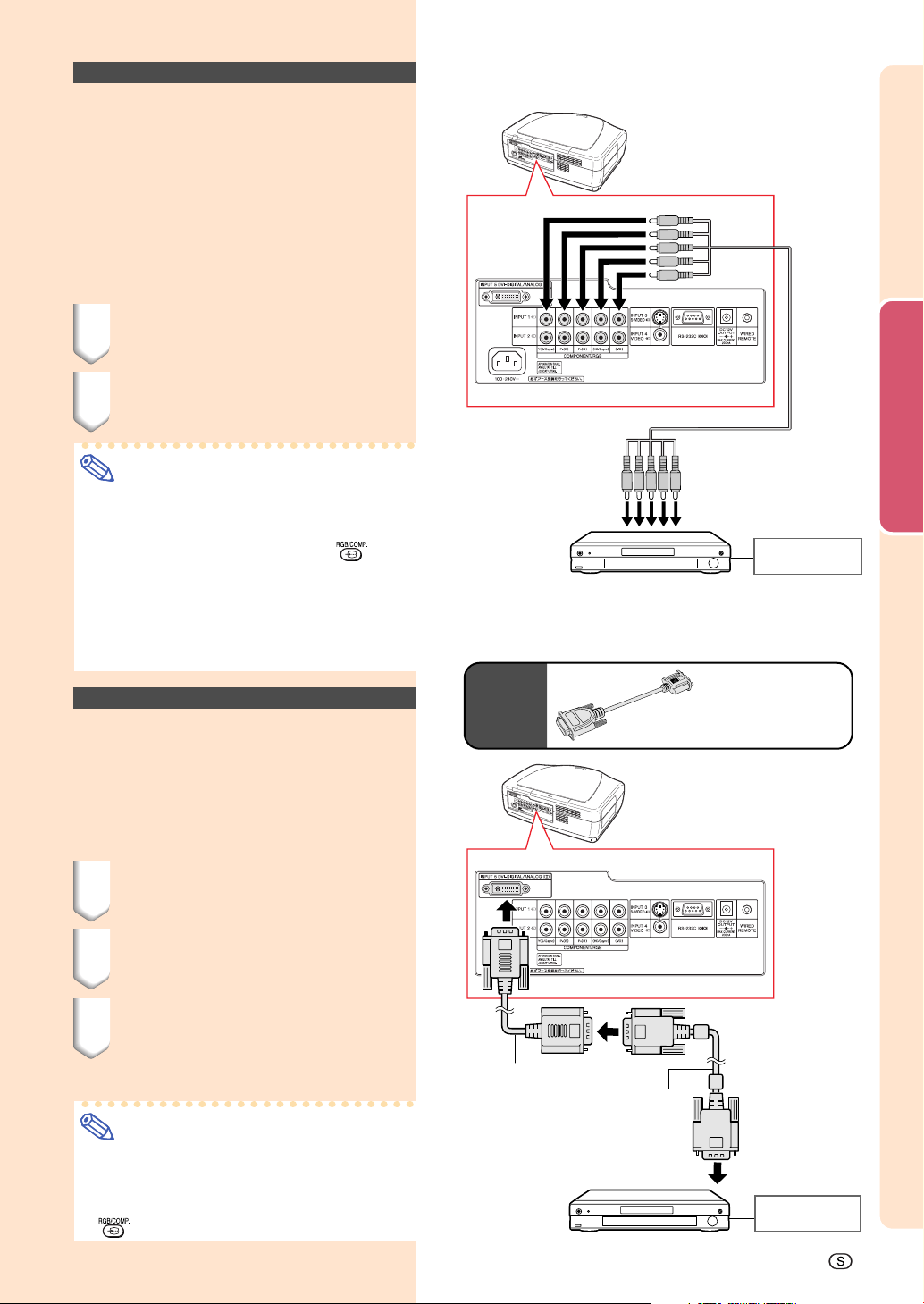
Ansluta till RGBvideoutrustning med en
5 RCA RGB-kabel (INPUT
1 eller 2)
Använd en 5 RCA RGB-kabel när du ansluter
RGB-videoutrustning såsom DVD-spelare och
DTV*-dekodrar till INPUT 1- eller 2-kontakten.
* DTV är ett generellt uttryck som används för
att ange digital-TV.
1 Anslut en 5 RCA RGB-kabel till
projektorn.
2 Anslut samma kabel till RGB-
videoutrustningen.
Anm
• När du ansluter projektorn till
videoutrustningen på detta sätt, välj “RGB”
som “Signaltyp” på menyn “Val”, eller välj
RGB-läge genom att trycka på
fjärrkontrollen. Se sid 69.
• Kontakterna (HD/C sync) och (VD) kan
användas, beroende på specifikationerna
för den DTV-dekoder som är ansluten till
projektorn. Se bruksanvisningen för DTVdekodern för mer information.
på
Till kontakterna INPUT 1 eller 2
Anslutningar och uppställning
5 RCA RGB-kabel
(säljs i handeln)
Till analog RGB-
utgång
DVD-spelare eller
DTV-avkodare*
Anslutning till RGBvideoutrustning med en
DVI/15-polig D-subadapter och en RGBkabel (INPUT 5)
1 Anslut en DVI/15-polig D-sub-
adapter till projektorn.
2
Anslut adaptern till en RGB-kabel.
3 Anslut samma kabel till RGB-
videoutrustningen.
• Säkra kontakterna genom att dra åt
vridskruvarna i kontakterna.
Anm
• När du ansluter projektorn till
videoutrustningen på detta sätt, välj “A.
RGB” som “Signaltyp” på menyn “Val”,
eller välj A.RGB-läge genom att trycka på
på fjärrkontrollen. Se sid 69.
Medföljande
tillbehör
Till kontakten INPUT
DVI/15-polig
D-sub-adapter
DVI/15-polig Dsub-adapter
5
RGB-kabel
(säljs i handeln)
Till RGB-utgång
DVD-spelare eller
DTV-avkodare*
-19
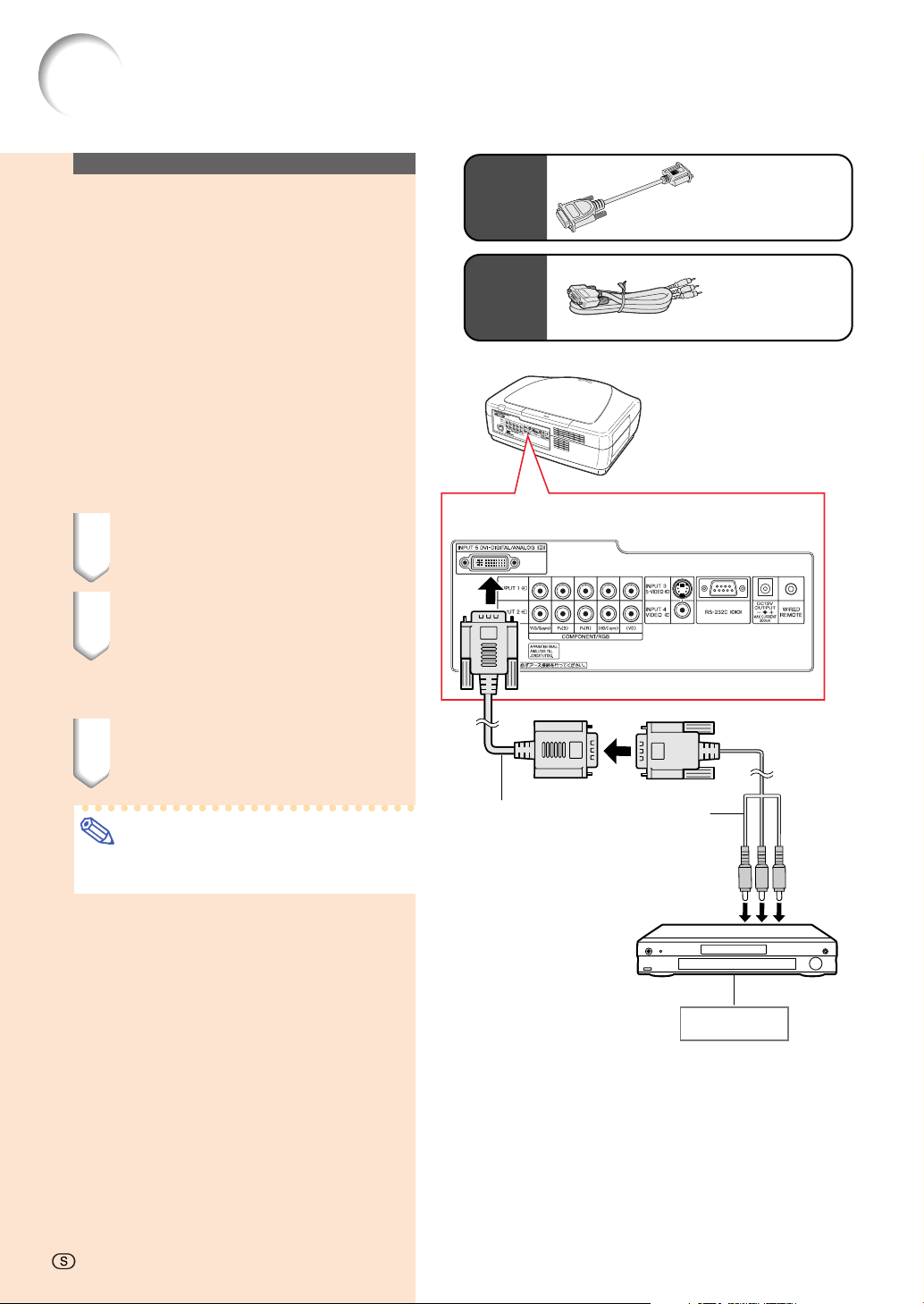
Ansluta projektorn till annan utrustning
Ansluta till
komponentvideoutrustning
med en 3 RCA/15-polig
D-Sub-kabel och DVItill/polig D-Subadaptern (INPUT 5)
Använd en 3-RCA/15-polig D-Sub-kabel och
DVI/15-polig D-Sub-adaptern när du ansluter
komponentvideoutrustning såsom DVDspelare och DTV*-dekodrar till INPUT 5kontakten.
*
DTV är ett generellt uttryck som används för att
ange digital-TV.
1 Anslut en DVI/15-polig D-
subadapter till projektorn.
2 Anslut en 3 RCA/15-polig D-
subkabel till adaptern.
• Säkra kontakterna genom att dra åt
vridskruvarna i kontakterna.
Medföljande
tillbehör
Extratillbehör
(tillval)
Till kontakten INPUT 5
DVI/15-polig
D-sub adapter
3 RCA/15-polig
D-sub-kabel
Typ: AN-C3CP
(3,0 m)
3 Anslut samma kabel till
videoutrustningen.
Anm
• Välj videoutrustningens insignaltyp. Se sid
69.
-20
-20
DVI/15-polig
D-sub-adapter
3 RCA/15-polig D-sub-
kabel
(säljs separat)
Till utgången för
analog komponent
DVD-spelare eller
DTV-avkodare*
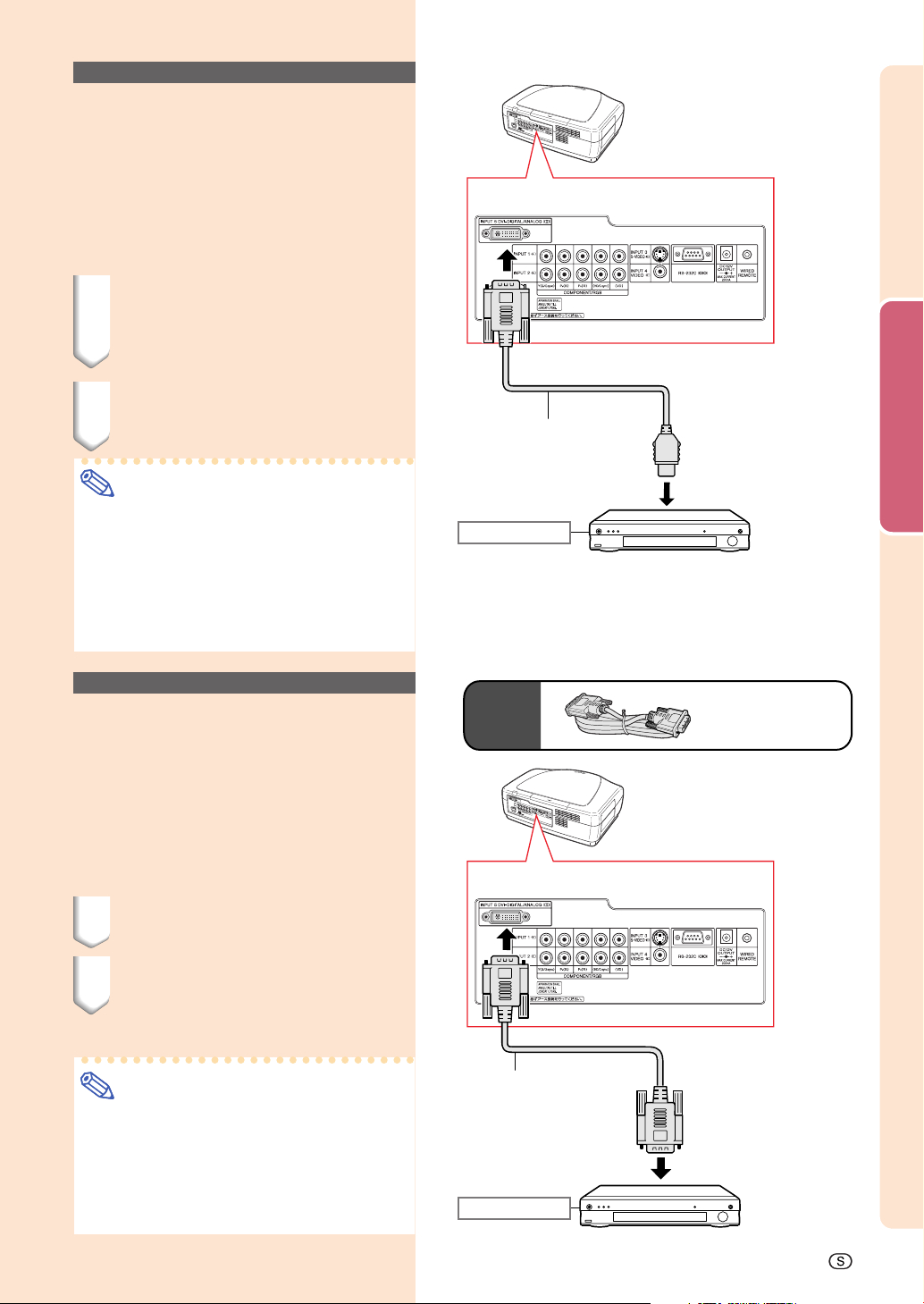
Anslutning till
videoutrustning med en
HDMI-utgång med hjälp
av en DVI/HDMI-kabel
Använd en DVI/HDMI-kabel när du ansluter
HDMI-videoutrustning såsom DVD-spelare till
kontakten INPUT 5.
Till kontakten INPUT
5
1 Anslut en DVI/HDMI-kabel till
projektorn.
• Säkra kontakterna genom att dra åt
vridskruvarna i kontakterna.
2 Anslut samma kabel till
videoutrustningen.
Anm
• Välj videoutrustningens insignaltyp. Se sid
69.
• Stäng av projektorn och annan utrustning
som skall anslutas innan anslutningarna
görs. När alla anslutningar gjorts, skall du
slå på projektorn och den andra
utrustningen.
Ansluta till
videoutrustning genom
DVI-utgången med DVIkabeln (INPUT 5)
Använd en DVI-kabel nä r du ansluter
videoutrustning med en DVI-utgång, t.ex. DVDspelare, till kontakten INPUT 5.
DVI/HDMI-kabel
(tillgänglig i handeln)
Videoutrustning
Extratillbehör
(tillval)
Till kontakten INPUT
Anslutningar och uppställning
Till HDMIutgången
DVI-kabel
Typ: AN-C3DV
(3,0m)
5
1
Anslut en DVI-kabel till projektorn.
2 Anslut samma kabel till
videoutrustningen.
• Säkra kontakterna genom att dra åt
vridskruvarna i kontakterna.
Anm
• Välj videoutrustningens insignaltyp. Se sid
69.
• Stäng av projektorn och annan utrustning
som skall anslutas innan anslutningarna
görs. När alla anslutningar gjorts, skall du
slå på projektorn och den andra
utrustningen.
DVI-kabel
(säljs separat)
Till den digitala DVI-utgången
Videoutrustning
-21
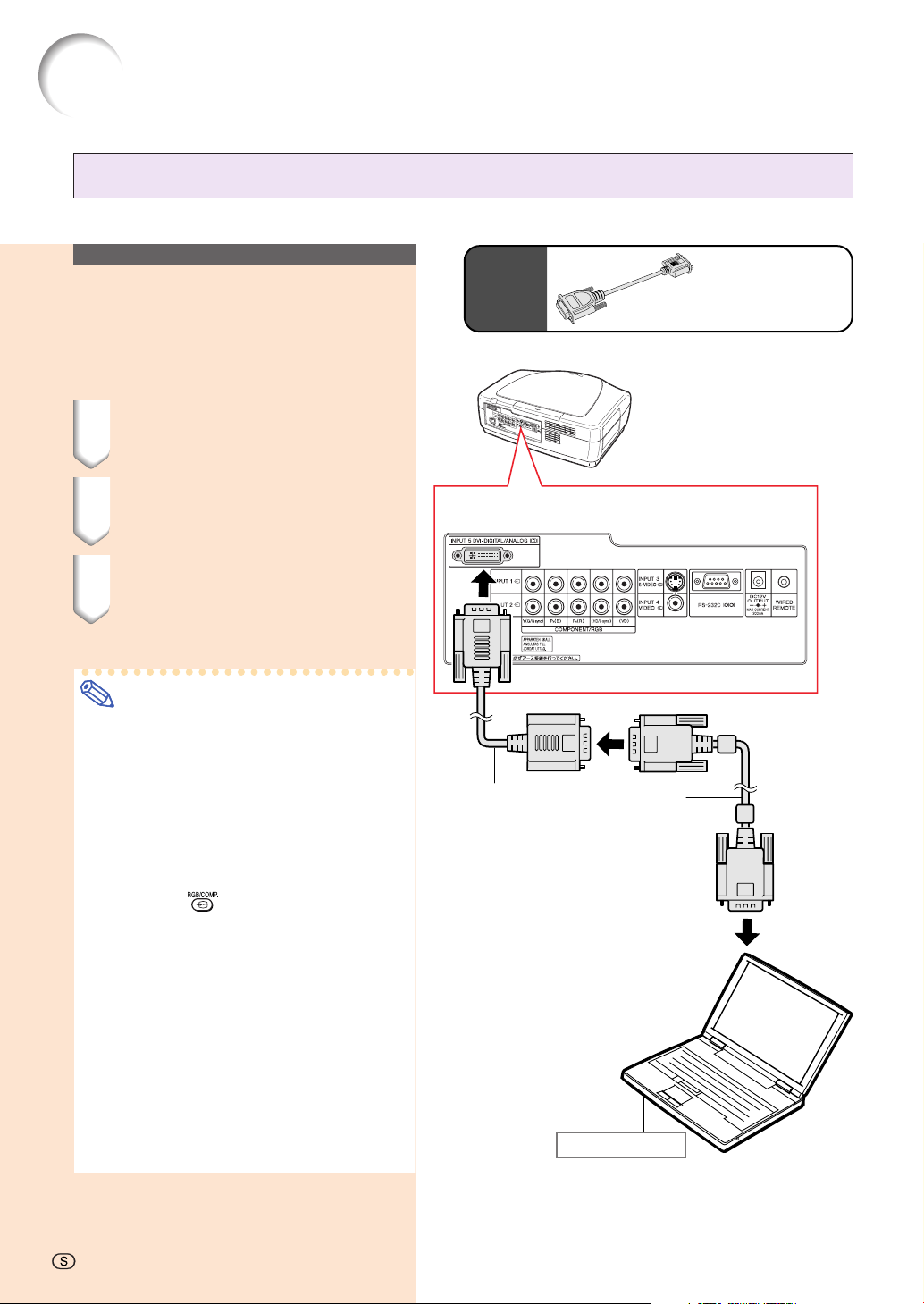
Ansluta projektorn till annan utrustning
Ansluta projektorn till en dator
Ansluta till en dator med
DVI/15-polig D-subadaptern och RGB-kabeln
(INPUT 5)
1 Anslut en DVI/15-polig D-
subadapter till projektorn.
2 Anslut adaptern till en RGB-
kabel.
3 Anslut samma kabel till datorn.
• Säkra kontakterna genom att dra åt
vridskruvarna i kontakterna.
Anm
•
Se avsnittet “Tabell över datorkompatibilitet”
på sid 88 för en förteckning över
datasignaler som är kompatibla med
projektorn. Användning av andra
datasignaler än de som tas upp i
förteckningen kan orsaka felfunktion.
• När du ansluter projektorn till en dator på
detta sätt, välj “A. RGB” som “Signaltyp”
på menyn “Val”, eller välj “A. RGB” genom
att trycka på
69.
• Det kan behövas en Macintosh-adapter
för att ansluta vissa Macintosh-datorer.
Kontakta din närmaste auktoriserade
Sharp-projektoråterförsäljare eller
serviceställe.
• Beroende på den dator som används kan
det hända att en bild inte projiceras om
inte datorns inställning för utsignalen har
ändrats till datorns externa utgång. Se
datorns bruksanvisning angående hur
man ändrar datorns inställning fö r
utsignal.
på fjärrkontrollen. Se sid
Medföljande
tillbehör
Till kontakten INPUT 5
DVI/15-polig D-sub-adapter
DVI/15-polig
D-sub-adapter
RGB-kabel
(säljs i handeln)
Till RGB-utgång
Bärbar dato
-22
-22
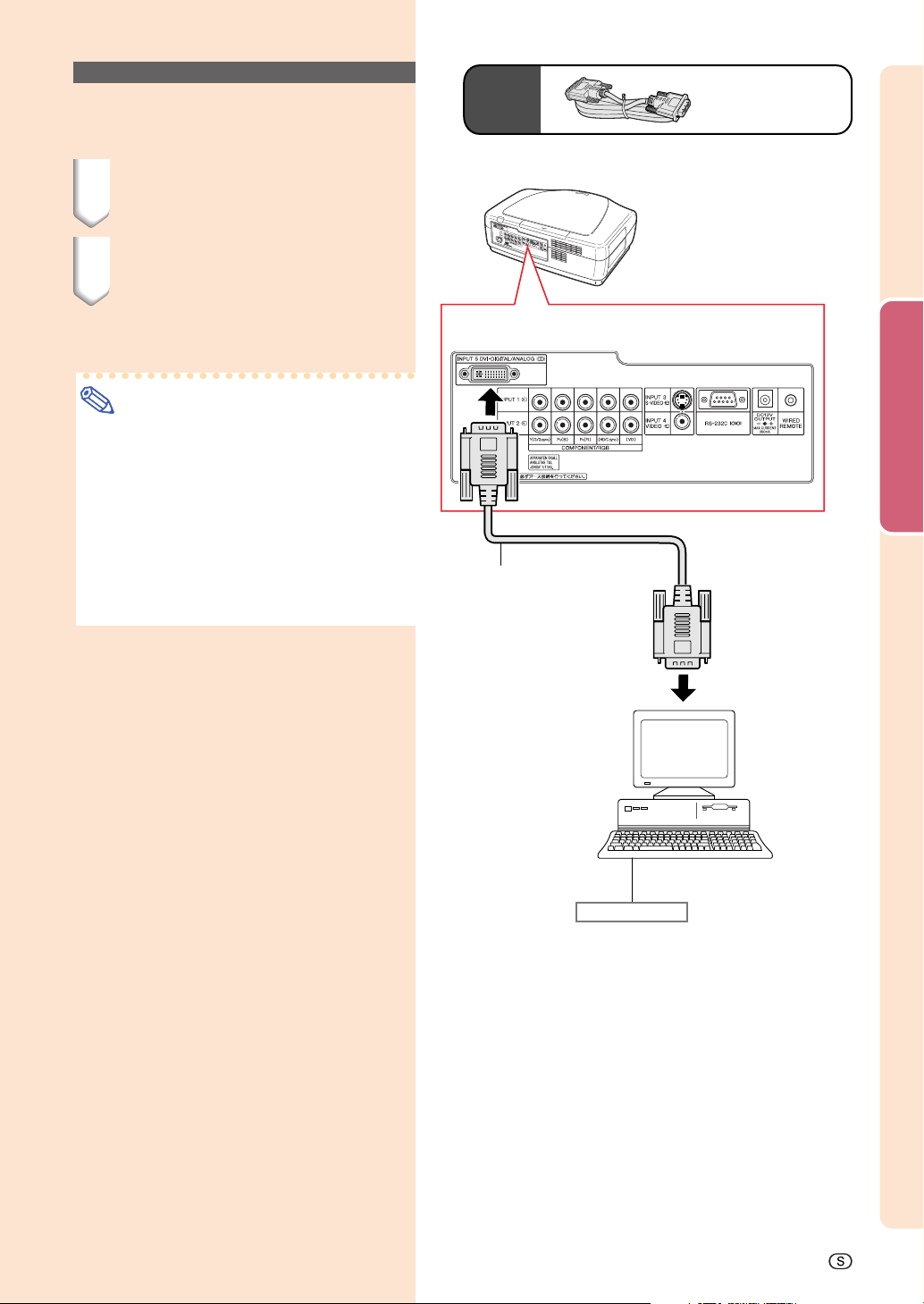
Ansluta till en dator med
en DVI-kabel (INPUT 5 )
1
Anslut en DVI-kabel till projektorn.
2 Anslut samma kabel till datorn.
• Säkra kontakterna genom att dra åt
vridskruvarna i kontakterna.
Anm
• Växla signaltyp till antingen “A.RGB” eller
“D PC RGB” beroende på om datorns
utsignal är analog eller digital. Se sid 69.
• Glöm inte att dra ut projektorns nätsladd
ur vägguttaget och stänga av datorn innan
du utför anslutningen. När alla
anslutningar har gjorts kopplar du först in
projektorn och sedan datorn.
• Se till att datorn kopplas in sist av alla
apparater när anslutningarna har gjorts.
Extratillbehör
(tillval)
Till kontakten INPUT 5
DVI-kabel
(säljs separat)
DVI-kabel
Typ: AN-C3DV
(3,0m)
Anslutningar och uppställning
Till den digitala DVI-utgången
Bordsdator
-23
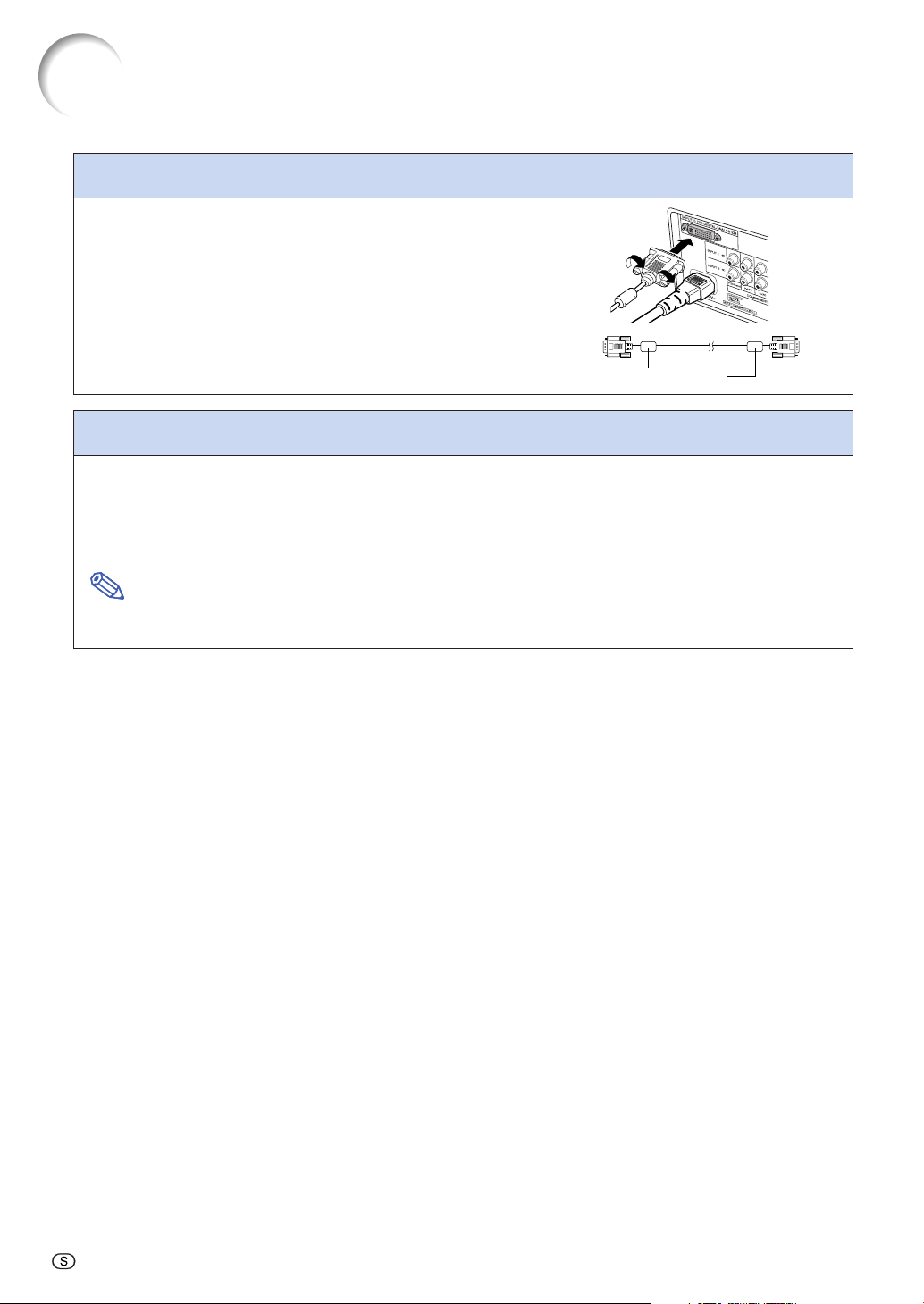
Ansluta projektorn till annan utrustning
Anslutning av kabelkontakter med vridskruvar
■ Anslut skruvkabeln och se till att den passar in i kontakten på
rätt sätt. Dra sedan åt vridskruvarna på båda sidor av kontakten.
■ Ta inte bort ferritkärnan som sitter fast på RGB-kabeln.
Ferritkärna
“Plug and Play”-funktion
■ Projektorn är kompatibel med VESA-standard DDC 1/DDC 2B. Projektorn och VESA DDC-kompatibla
datorer kommunicerar automatiskt sina nödvändiga inställningar till varandra för snabb och enkel
installation.
■ Innan du använder “Plug and Play”-funktionen måste du se till att projektorn ansluts först och
att den anslutna datorn slås på sist i kedjan.
Anm
• DDC “Plug and Play”-funktionen i denna projektor fungerar endast tillsammans med VESA DDC-
kompatibla datorer.
-24
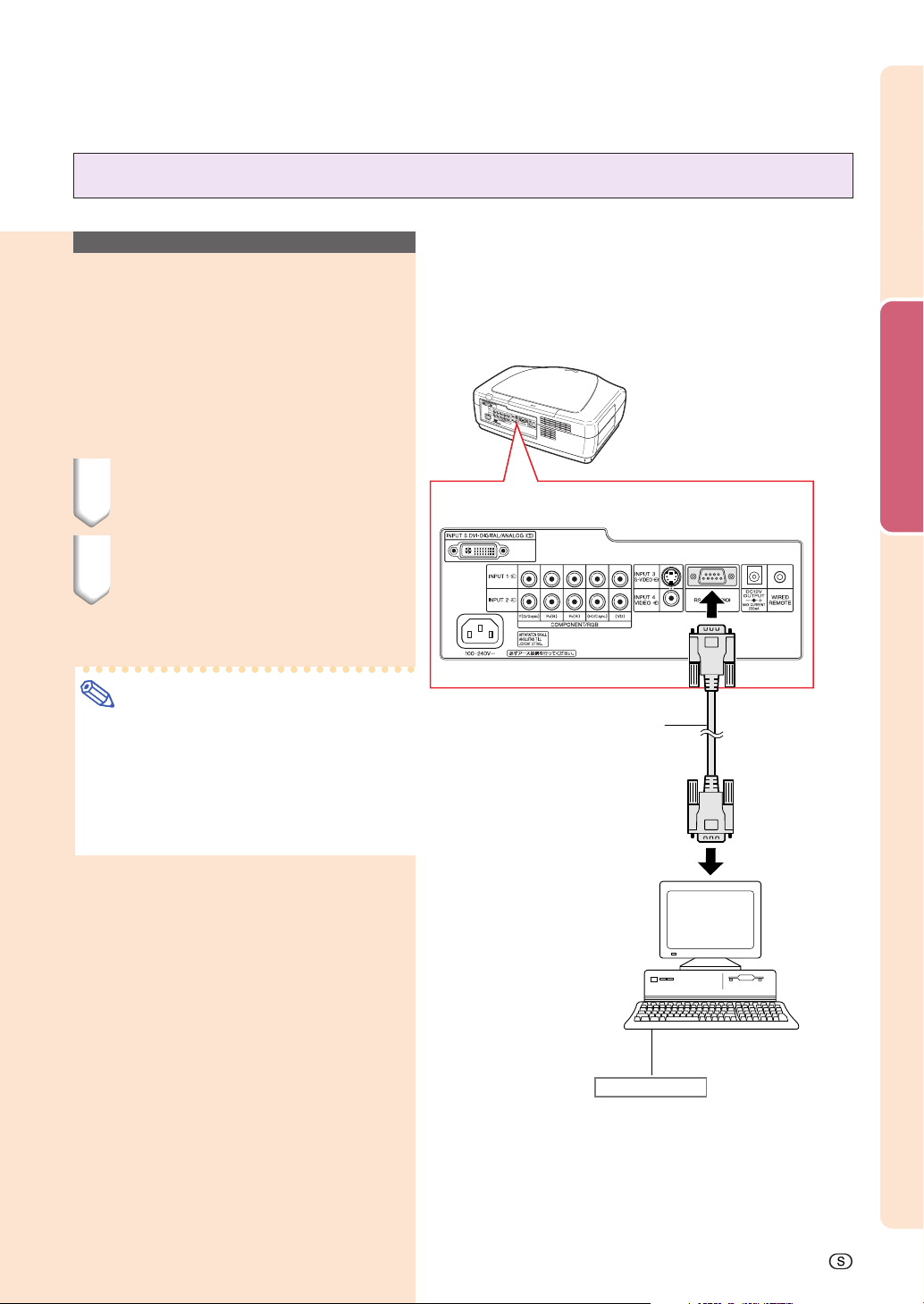
Styra projektorn via datorn
Styra projektorn med
en RS-232C-kabel
När RS-232C-kontakten på projektorn ansluts
till en dator med en RS-232C-kabel
(nollmodem, korsad, säljs i handeln), kan
datorn användas för att styra projektorn och
kontrollera dess status. Se sid 84 för mer information.
1 Anslut en RS-232C-kabel till
projektorn.
2 Anslut samma kabel till datorn.
• Säkra kontakterna genom att dra åt
vridskruvarna i kontakterna.
Anm
• RS-232C-kabeln får inte anslutas till eller
kopplas loss från datorn medan den är på.
Detta kan skada datorn.
• Om inte dator-anslutningen är korrekt
inställd kan det hända att RS-232Cfunktionen inte fungerar. Mer information
finns i datorns bruksanvisning.
Anslutningar och uppställning
Till RS-232C-kontakten
RS-232C-kabel
(säljs i handeln)
Till RS-232C-anslutning
Bordsdator
-25
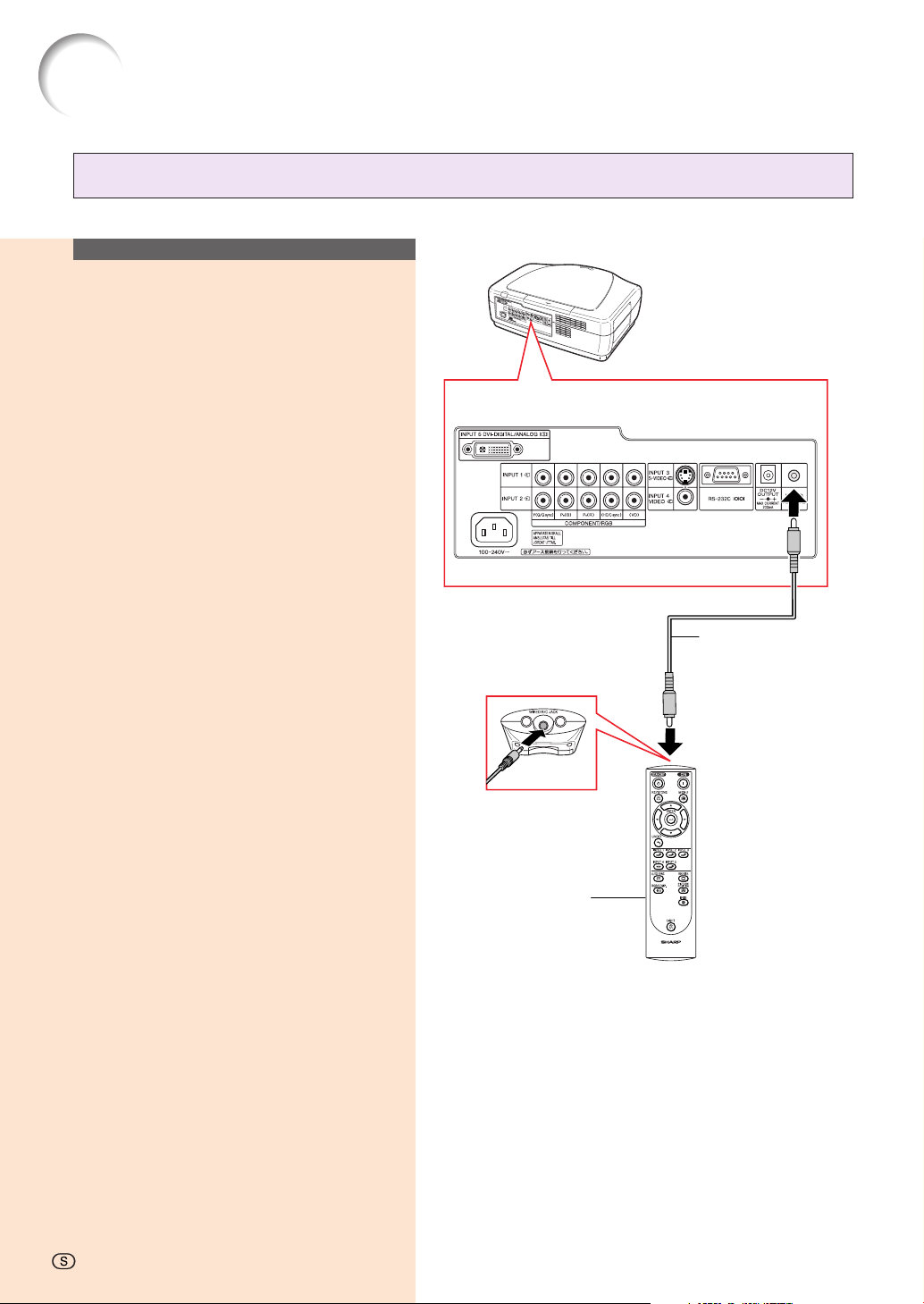
Ansluta projektorn till annan utrustning
Använda en fjärrkontroll med sladd
Ansluta fjärrkontrollen
till projektorn
Om fjärrkontrollen inte kan användas på grund
av riktningen eller projektorns placering
(projicering bakifrån etc.), kan en ø3,5 mm
minijack-kabel (säljs i handeln eller kan
beställas från Sharp, reservdelsnummer
QCNWGA038WJPZ) anslutas mellan WIRED R/
C JACK (uttag för fjärrkontrollskabel) överst
på fjärrkontrollen och WIRED REMOTE (ingäng
för fjärrkontrollskabel).
Till WIRED REMOTE-anslutning,
ingång för fjärrkontrollkabel
Fjärrkontroll
ø3,5 mm minijack-kabel
(säljs i handel eller kan
beställas från Sharp,
reservdelsnummer
QCNWGA038WJPZ)
Till Uttag för fjärrkontrollskabel
-26
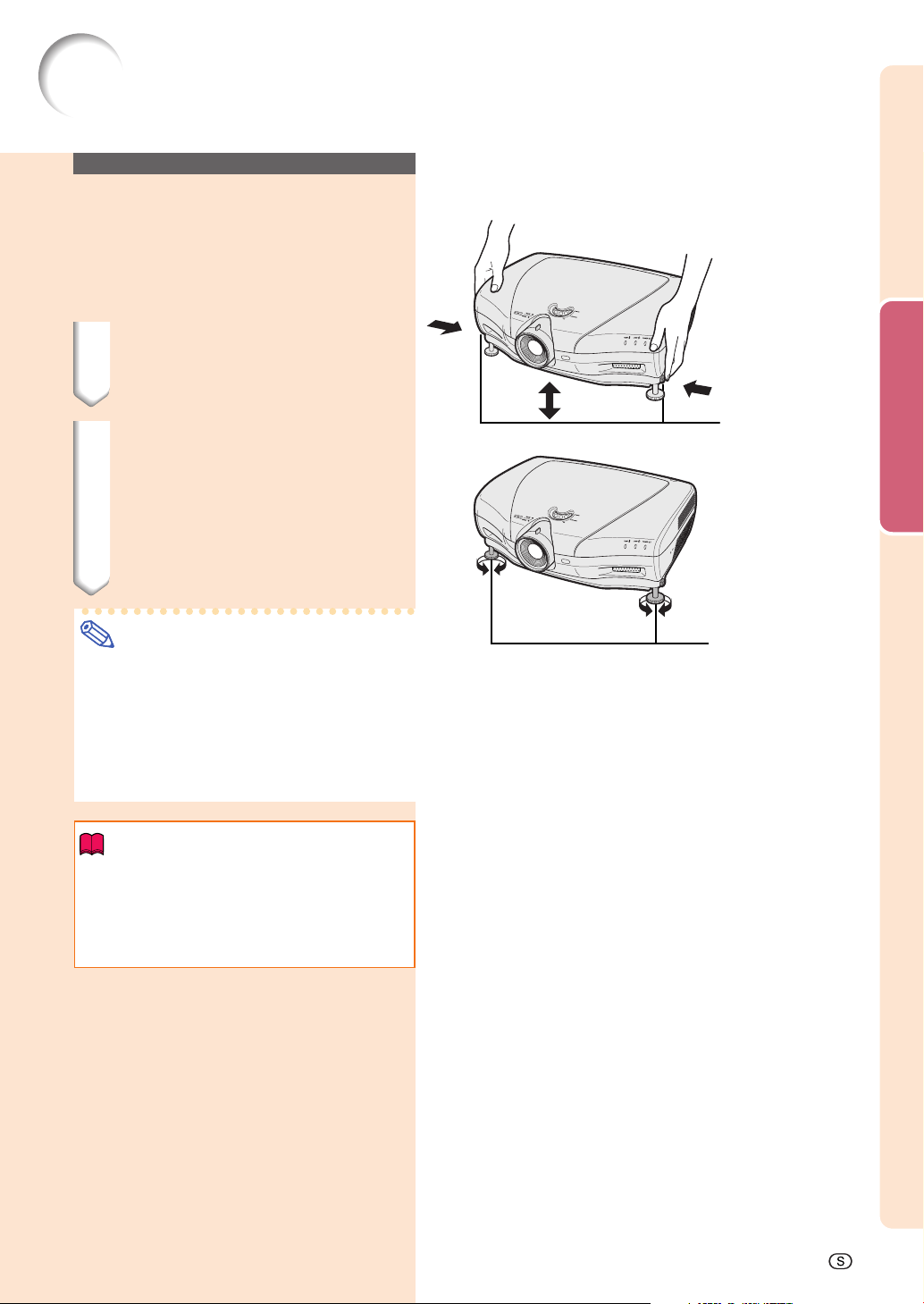
Uppställning
Justera fötterna
Projektorns höjd kan ändras med justerbara
fötter om den har placerats på ett ojämnt
underlag eller om skärmen lutar.
Bilden kan projiceras högre genom att justera
projektorns fötter om den står lägre än duken.
1 Tryck på fotspärrarna och lyft
upp projektorn till önskad
vinkel.
2 Släpp fotspärrarna. Släpp
projektorn när justerbara fötter
har låsts.
• Om skärmen lutar kan justerbara fötter
användas för att justera bildens vinkel.
Anslutningar och uppställning
Fotspärrar
Anm
• Projektorn kan justeras upp till cirka 5
grader från ursprungsläget.
• När projektorns höjd ändras kan bilden
komma att förvrängas (keystone),
beroende på förhållandet mellan
projektorns och skärmens placering. Se sid
38 för information om keystonekorrigering.
Försiktig
• Håll inte i objektivet när projektorn justeras
i höjdled.
• Var försiktig när du sänker ner projektorn
så att inte ditt finger fastnar i området
mellan justeringsfoten och projektorn.
Justerbara fötter
-27
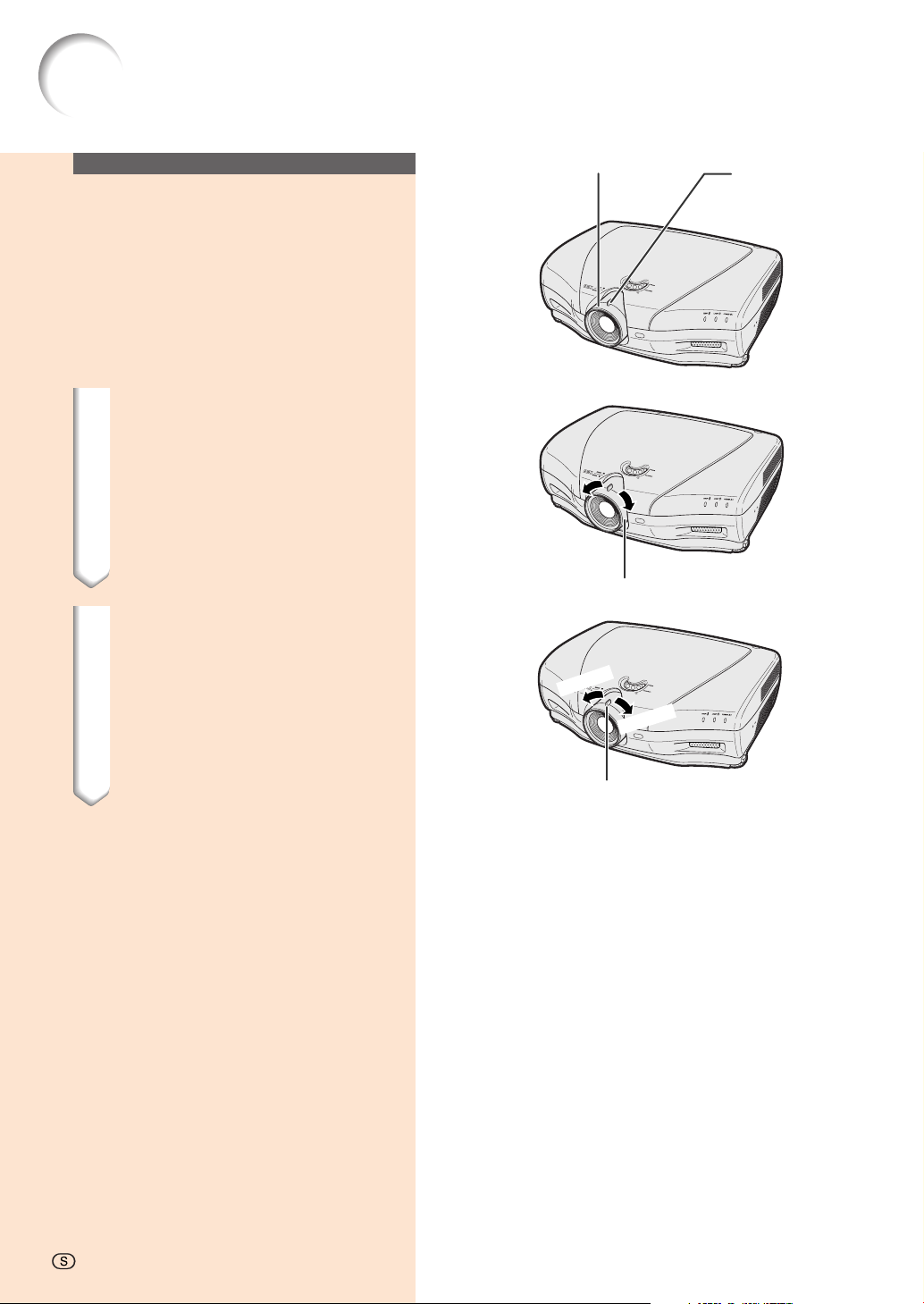
Uppställning
Justera objektivet
Du kan fokusera bilden och justera bildformatet
som önskas med fokuseringsringen och
zoomspaken på projektorn.
1 Vrid på fokuseringsringen för
att justera fokuseringen.
2 Rör på zoomspaken för att
zooma.
Fokuseringsring
Fokuseringsring
Zoomspak
Zooma in
Zoomspak
Zooma ut
-28
